دليل نشر وحدة التحكم الفرعية اللاسلكية Flex 7500
المحتويات
المقدمة
يوضح هذا المستند كيفية نشر وحدة تحكم فرعية لاسلكية Cisco Flex 7500. الغرض من هذا المستند هو:
-
شرح عناصر الشبكة المختلفة لحل Cisco FlexConnect، بالإضافة إلى تدفق الاتصال الخاصة بها.
-
توفير إرشادات نشر عامة لتصميم حل Cisco FlexConnect الفرعي اللاسلكي.
-
شرح ميزات البرامج في إصدار الرمز 7.2.103.0 الذي يدعم قاعدة المعلومات حول المنتج.
ملاحظة: قبل الإصدار 7.2، كانت خدمة FlexConnect يطلق عليها REAP (HREAP). تسمى الآن FlexConnect.
المتطلبات الأساسية
المتطلبات
لا توجد متطلبات خاصة لهذا المستند.
المكونات المستخدمة
لا يقتصر هذا المستند على إصدارات برامج ومكونات مادية معينة.
الاصطلاحات
راجع اصطلاحات تلميحات Cisco التقنية للحصول على مزيد من المعلومات حول اصطلاحات المستندات.
نظرة عامة على المنتج
شكل 1: Cisco Flex 7500 
تعد وحدة التحكم في السحابة Cisco Flex 7500 Series وحدة تحكم فرعية قابلة للتطوير بدرجة كبيرة مثالية لعمليات النشر اللاسلكية متعددة المواقع. نظرا لأنها يتم نشرها في السحابة الخاصة، تعمل وحدة التحكم في سلسلة Flex 7500 من Cisco على توفير الخدمات اللاسلكية للمكاتب الفرعية الموزعة مع إمكانية تحكم مركزية تعمل على خفض إجمالي تكلفة العمليات.
يمكن لسلسلة Cisco Flex 7500 (الشكل 1) إدارة نقاط الوصول اللاسلكية في ما يصل إلى 500 موقع فرعي والسماح لمديري تقنية المعلومات بتكوين ما يصل إلى 3000 نقطة وصول (AP) و 30000 عميل من مركز البيانات وإدارتها واستكشاف أخطائها وإصلاحها. تدعم وحدة التحكم في سلسلة Cisco Flex 7500 الوصول الآمن للزوار واكتشاف الشاشة للتوافق مع صناعة بطاقات الدفع (PCI) وصوت وفيديو Wi-Fi داخل الفرع (محولين محليا).
يسلط هذا الجدول الضوء على إختلافات قابلية التوسعة بين وحدة التحكم Flex 7500 و WiSM2 و WLC 5500:
| قابلية التطوير | Flex 7500 | WiSM2 | WLC 5500 |
|---|---|---|---|
| إجمالي نقاط الوصول | 6,000 | 1000 | 500 |
| إجمالي العملاء | 64,000 | 15,000 | 7,000 |
| الحد الأقصى لمجموعات FlexConnect | 2000 | 100 | 100 |
| الحد الأقصى لنقاط الوصول لكل مجموعة تدعم تقنية FlexConnect | 100 | 25 | 25 |
| الحد الأقصى لمجموعات نقاط الوصول | 6000 | 1000 | 500 |
مواصفات المنتج
ورقة بيانات
ارجع إلى http://www.cisco.com/en/US/prod/collateral/wireless/ps6302/ps8322/ps11635/data_sheet_c78-650053.html.
ميزة النظام الأساسي
الشكل 2: طريقة العرض الخلفية للطراز Flex 7500 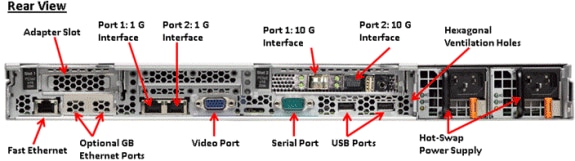
منافذ واجهة الشبكة
| منافذ الواجهة | الاستخدام |
|---|---|
| إيثرنت سريع | وحدة الإدارة المتكاملة (IMM) |
| المنفذ 1: 1G | WLC Service Port |
| المنفذ 2: 1G | منفذ WLC المتكرر (RP) |
| المنفذ 1: 10G | واجهة إدارة WLC |
| المنفذ 2: 10G | منفذ واجهة إدارة النسخ الاحتياطي ل WLC (فشل المنفذ) |
| منافذ جيجابت إيثرنت إختيارية | غير متوفر |
ملاحظة:
-
يتيح دعم مجموعة تجميع الارتباطات (LAG) لواجهات 2x10G إمكانية تشغيل الارتباط النشط مع تكرار إرتباط التغلب على الأعطال بسرعة فائقة. لا يغير رابط 10G إضافي نشط مع مجموعة تجميع الارتباطات (LAG) من سعة المعالجة اللاسلكية لوحدة التحكم.
-
واجهات 2x10G
-
واجهات 2x10G تدعم الكابلات الضوئية فقط مع منتج SFP # SFP-10G-SR.
-
منتج SFP من جانب المحول # X2-10GB-SR
عناوين MAC للنظام
| المنفذ 1: 10G (واجهة الإدارة) | عنوان MAC للنظام/القاعدة |
| المنفذ 2: 10G(واجهة إدارة النسخ الاحتياطي) | عنوان MAC الأساسي + 5 |
| المنفذ 1: 1G (منفذ خدمة) | عنوان MAC الأساسي + 1 |
| المنفذ 2: 1G (منفذ متكرر) | عنوان MAC الأساسي + 3 |
إعادة توجيه وحدة التحكم التسلسلية
يتيح عنصر التحكم في الشبكة المحلية اللاسلكية (WLC) طراز 7500 إمكانية إعادة توجيه وحدة التحكم بشكل افتراضي بمعدل البود البالغ 9600، مما يعمل على محاكاة الوحدة الطرفية طراز VT100 دون التحكم في التدفق.
معلومات المخزون
الشكل 3: وحدة التحكم WLC 7500 Console
(Cisco Controller) >show inventory Burned-in MAC Address............................ E4:1F:13:65:DB:6C Maximum number of APs supported.................. 2000 NAME: "Chassis" , DESCR: "Cisco Wireless Controller" PID: AIR-CT7510-K9, VID: V01, SN: KQZZXWL
يحتوي جدول واجهة إدارة سطح المكتب (DMI) على معلومات حول أجهزة الخادم ونظام الإدخال والإخراج الأساسي (BIOS).
يعرض عنصر التحكم في الشبكة المحلية اللاسلكية (WLC) 7500 إصدار BIOS ومعرف PID/VID والرقم التسلسلي كجزء من المخزون.
إمكانية التشغيل بنظام Flex 7500
تتطابق خيارات أداة تحميل التمهيد من Cisco لصيانة البرامج مع الأنظمة الأساسية الحالية لوحدات التحكم من Cisco.
الشكل 4: طلب التمهيد 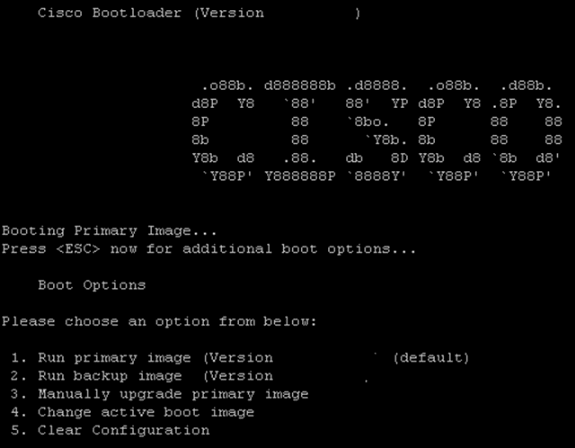
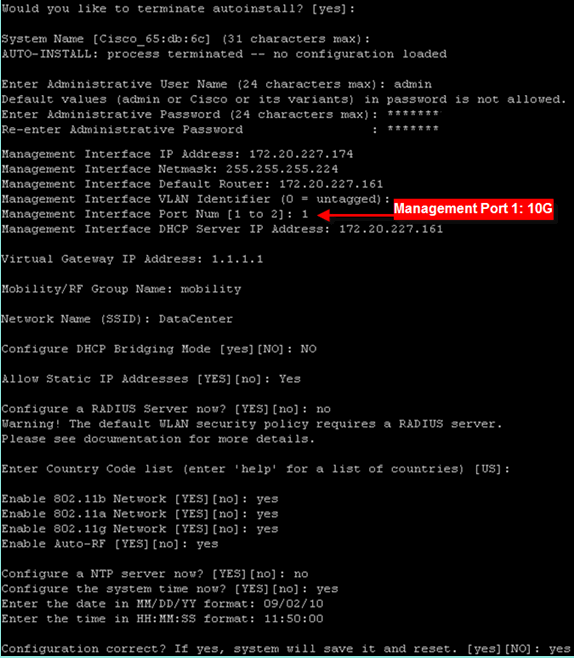
ملاحظة: يتوافق تسلسل بدء التشغيل Flex 7500 مع الأنظمة الأساسية لوحدات التحكم الحالية ويتناسق معها. يتطلب التمهيد الأولي تكوين WLC باستخدام المعالج.
ترخيص Flex 7500
ترخيص الجرد الأساسي لنقطة الوصول
| وحدات الاحتفاظ بالمخزون (SKU) للعدد الأساسي لنقطة الوصول |
| 300 |
| 500 |
| 1000 |
| 2000 |
| 3000 |
| 6000 |
ترخيص ترقية AP
| وحدات الاحتفاظ بالمخزون (SKU) لترقية نقطة الوصول |
| 100 |
| 250 |
| 500 |
| 1000 |
باستثناء عدد القواعد والترقية، فإن إجراء الترخيص بالكامل الذي يغطي الطلب والتثبيت والعرض يشبه WLC 5508 الموجود من Cisco.
ارجع إلى دليل تكوين WLC 7.3، الذي يغطي إجراء الترخيص بالكامل.
دعم إصدار البرامج
يدعم Flex 7500 رمز WLC الإصدار 7.0.116.x والإصدارات الأحدث فقط.
نقاط الوصول المدعومة
يتم دعم نقاط الوصول 1040 و 1130 و 1140 و 1550 و 3500 و 3600 و 2600 و 1250 و 1260 و 1240 و OEAP 600 و ISR 891 و ISR 881 بواسطة Flex 7500.
بنية FlexConnect
الشكل 6: الطبولوجيا الفرعية اللاسلكية النموذجية 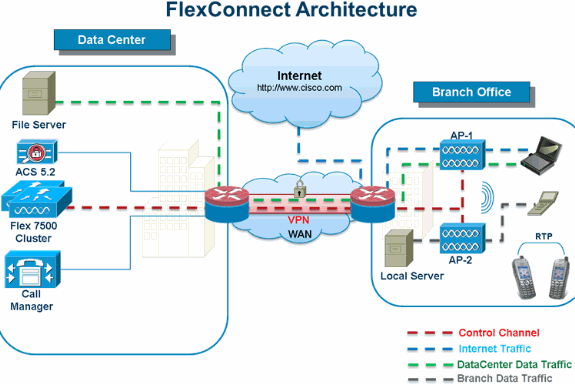
تقنية FlexConnect هي حل لاسلكي لعمليات النشر في المكاتب الفرعية والمكاتب البعيدة. ويشار إليه أيضا باسم حل REAP المختلط، ولكن هذا المستند سيشير إليه باسم FlexConnect.
يتيح حل FlexConnect للعملاء ما يلي:
-
تمركز حركة مرور بيانات التحكم والإدارة لنقاط الوصول من مركز البيانات.
-
يتم تمييز حركة مرور التحكم بالشرطات الحمراء في الشكل 6.
-
-
وزع حركة مرور بيانات العميل في كل مكتب فرعي.
-
يتم وضع علامة على حركة مرور البيانات بتقطعات زرقاء وخضراء وأرجوانية في الشكل 6.
-
يذهب كل تدفق حركة مرور إلى الوجهة النهائية بالطريقة الأكثر فعالية.
-
مزايا تمركز حركة مرور التحكم في نقطة الوصول
-
جزء واحد من المراقبة واستكشاف الأخطاء وإصلاحها
-
سهولة الإدارة
-
إمكانية الوصول الآمن والسلس إلى موارد مركز البيانات أثناء التنقل
-
تقليل المساحة الفرعية
-
زيادة في الوفورات التشغيلية
ميزات توزيع حركة مرور بيانات العميل
-
لا يوجد وقت توقف عن العمل (إستمرارية) مقابل حالات فشل إرتباط شبكة WAN بالكامل أو عدم توفر وحدة التحكم
-
مرونة التنقل داخل الفرع أثناء حالات فشل إرتباط شبكة WAN
-
زيادة في قابلية توسع الفرع. يدعم حجم الفرع الذي يمكن تطويره لما يصل إلى 100 نقطة وصول و 250000 قدم مربع (5000 قدم مربع لكل نقطة وصول).
كما يدعم حل Cisco FlexConnect حركة مرور بيانات العميل المركزية، ولكن يجب أن يقتصر على حركة مرور بيانات الضيوف فقط. يصف هذا الجدول التالي القيود المفروضة على أنواع أمان WLAN L2 فقط للعملاء من غير الزائرين الذين يتم تحويل حركة مرور البيانات لديهم أيضا مركزيا في مركز البيانات.
دعم أمان L2 للمستخدمين غير الزائرين المحولين مركزيا| أمان WLAN L2 | النوع | نتيجة |
|---|---|---|
| None | غير متوفر | مسموح به |
| WPA + WPA2 | 802٫1x | مسموح به |
| CCKM | مسموح به | |
| 802.1x + CCKM | مسموح به | |
| PSK | مسموح به | |
| 802٫1x | WEP | مسموح به |
| WEP ثابت | WEP | مسموح به |
| WEP + 802.1x | WEP | مسموح به |
| CKIP | مسموح به |
ملاحظة: لا تنطبق قيود المصادقة هذه على العملاء الذين يتم توزيع حركة مرور البيانات الخاصة بهم في الفرع.
دعم أمان L3 للمستخدمين المحولين مركزيا ومحليا| أمان WLAN L3 | النوع | نتيجة |
|---|---|---|
| مصادقة الويب | داخلي | مسموح به |
| خارجي | مسموح به | |
| مخصص | مسموح به | |
| مرور الويب | داخلي | مسموح به |
| خارجي | مسموح به | |
| مخصص | مسموح به | |
| إعادة توجيه الويب الشرطي | خارجي | مسموح به |
| إعادة توجيه صفحة البداية على الويب | خارجي | مسموح به |
لمزيد من المعلومات حول نشر مصادقة الويب الخارجية FlexConnect، يرجى الرجوع إلى دليل نشر مصادقة الويب الخارجية FlexConnect
لمزيد من المعلومات حول حالات نقطة الوصول HREAP/FlexConnect وخيارات تحويل حركة مرور البيانات، ارجع إلى تكوين FlexConnect.
أوضاع تشغيل FlexConnect
| وضع FlexConnect | الوصف |
|---|---|
| إتصلتما | يقال إن FlexConnect موجود في الوضع المتصل عندما يكون مستوى التحكم في CAPWAP الخاص به عاد إلى وحدة التحكم قيد التشغيل، مما يعني أن إرتباط WAN لم يكن معطلا. |
| مستقل | يتم تحديد الوضع المستقل كحالة التشغيل التي يدخلها FlexConnect عندما لا يعود لديه الاتصال مرة أخرى بوحدة التحكم. ستواصل نقاط الوصول FlexConnect في الوضع المستقل العمل مع آخر تكوين معروف، حتى في حالة فشل الطاقة وتعطل وحدة التحكم في الشبكة المحلية اللاسلكية (WLC) أو شبكة WAN. |
لمزيد من المعلومات حول نظرية FlexConnect للعمليات، ارجع إلى دليل تصميم ونشر H-REAP / FlexConnect.
متطلبات شبكة WAN
يتم نشر نقاط الوصول (AP) من FlexConnect في موقع الفرع ويتم إدارتها من مركز البيانات عبر إرتباط شبكة WAN. يوصى بشدة بأن يظل الحد الأدنى لتقييد النطاق الترددي العريض 12.8 كيلوبت في الثانية لكل نقطة وصول مع زمن وصول لرحلة الذهاب والعودة لا يزيد عن 300 مللي ثانية لعمليات نشر البيانات و 100 مللي ثانية لعمليات نشر البيانات + الصوت. يجب ألا يقل الحد الأقصى لوحدة الإرسال (MTU) عن 500 بايت.
| نوع النشر | النطاق الترددي العريض لشبكة WAN (الحد الأدنى) | زمن انتقال WAN RTT (الحد الأقصى) | الحد الأقصى لنقاط الوصول لكل فرع | الحد الأقصى للعملاء لكل فرع |
|---|---|---|---|---|
| البيانات | 64 كيلوبت/ثانية | 300 مللي ثانية | 5 | 25 |
| البيانات + الصوت | 128 كيلوبت في الثانية | 100 مللي ثانية | 5 | 25 |
| جهاز العرض | 64 كيلوبت/ثانية | 2 ثانية | 5 | غير متوفر |
| البيانات | 640 كيلوبت في الثانية | 300 مللي ثانية | 50 | 1000 |
| البيانات + الصوت | 1.44 ميغابت في الثانية | 100 مللي ثانية | 50 | 1000 |
| جهاز العرض | 640 كيلوبت في الثانية | 2 ثانية | 50 | غير متوفر |
تصميم الشبكة الفرعية اللاسلكية
تلقي بقية هذا المستند الضوء على الإرشادات وتصف أفضل الممارسات لتنفيذ شبكات الفروع الآمنة. يوصى باستخدام بنية FlexConnect للشبكات الفرعية اللاسلكية التي تفي بمتطلبات التصميم هذه.
متطلبات التصميم الأساسية
-
حجم الفرع الذي يمكن تطويره لما يصل إلى 100 نقطة وصول و 250000 قدم مربع (5000 قدم مربع لكل نقطة وصول)
-
الإدارة المركزية واستكشاف المشكلات وحلها
-
عدم التوقف عن العمل
-
تقسيم حركة المرور المستند إلى العميل
-
إمكانية اتصال لاسلكية تتسم بالسلاسة والأمان بموارد الشركة
-
متوافق مع PCI
-
دعم الضيوف
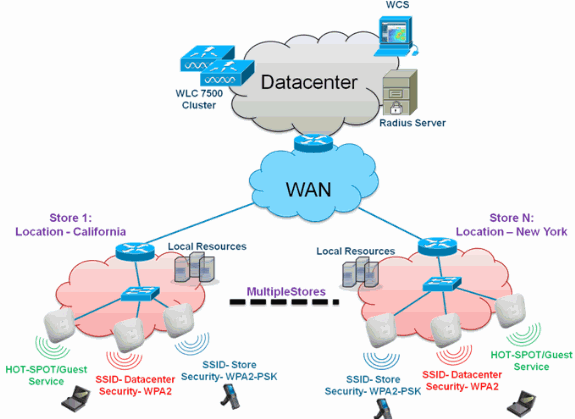
نظرة عامة
يجد عملاء الفروع أنه من الصعب والمكلف على نحو متزايد توفير خدمات شبكات متكاملة المزايا قابلة للتطوير وآمنة عبر المواقع الجغرافية. من أجل دعم العملاء، تواجه Cisco هذه التحديات من خلال تقديم Flex 7500.
يقوم حل Flex 7500 بتطبيق المحاكاة الافتراضية على عمليات الأمان والإدارة والتكوينات واستكشاف الأخطاء وإصلاحها المعقدة داخل مركز البيانات، ثم يقوم بتوسيع نطاق هذه الخدمات بشكل واضح لتشمل كل فرع. تتميز عمليات النشر التي تستخدم تقنية Flex 7500 بسهولة تامة لفريق تقنية المعلومات في الإعداد والإدارة، والأهم من ذلك، التطوير.
المزايا
-
تمتع بزيادة قابلية التطوير مع دعم نقطة الوصول 6000 AP
-
زيادة المرونة باستخدام تجاوز أخطاء FlexConnect
-
زيادة تقسيم حركة المرور باستخدام FlexConnect (التحويل المركزي والمحلي)
-
سهولة الإدارة من خلال نسخ تصميمات المتجر باستخدام مجموعات AP ومجموعات FlexConnect.
الميزات التي تتناول تصميم الشبكة الفرعية
تلتقط باقي الأقسام في الدليل إستخدام ميزة وتوصيات تحقيق تصميم الشبكة الموضح في الشكل 7.
الميزات:
| الميزات الأساسية | الميزات الرئيسية |
|---|---|
| مجموعات AP | توفر سهولة التشغيل/الإدارة عند التعامل مع مواقع فرعية متعددة. كما أنه يوفر المرونة اللازمة لإجراء عمليات تهيئة مماثلة لمواقع الفروع. |
| مجموعات FlexConnect | توفر مجموعات FlexConnect وظائف النسخ الاحتياطي المحلي للبيانات (RADIUS) والتجوال السريع عبر بروتوكول CCKM/OKC والمصادقة المحلية. |
| تجاوز الأخطاء | يحسن مرونة الفرع اللاسلكي ولا يوفر أي وقت توقف عن العمل. |
| ELM (الوضع المحلي المحسن ل wIPS القابل للتكيف) | توفير وظائف Adaptive WIPS عند خدمة العملاء دون أي تأثير على أداء العملاء. |
| حد العميل لكل شبكة WLAN | تحديد إجمالي عدد العملاء الضيوف على الشبكة الفرعية. |
| تنزيل AP المسبق للصورة | تقليل وقت التوقف عن العمل عند ترقية الفرع. |
| نقاط الوصول (AP) المحولة تلقائيا في FlexConnect | وظيفة تحويل نقاط الوصول (AP) تلقائيا في تقنية FlexConnect للفرع لديك. |
| وصول الضيف | تابع بنية الوصول الضيف الحالية من Cisco باستخدام FlexConnect. |
مصفوفة دعم IPv6
| الميزات | تبديل مركزي | محول محليا | |||
|---|---|---|---|---|---|
| 5500 / WiSM-2 | Flex 7500 | 5500 / WiSM-2 | Flex 7500 | ||
| IPv6 (إمكانية تنقل العملاء) | مدعوم | غير مدعومة | غير مدعومة | غير مدعومة | |
| حماية IPv6 RA | مدعوم | مدعوم | مدعوم | مدعوم | |
| حماية DHCP ل IPv6 | مدعوم | غير مدعومة | غير مدعومة | غير مدعومة | |
| واقي مصدر بروتوكول IPv6 | مدعوم | غير مدعومة | غير مدعومة | غير مدعومة | |
| تقييد / حد المعدل | مدعوم | غير مدعومة | غير مدعومة | غير مدعومة | |
| قائمة التحكم في الوصول (ACL) ل IPv6 | مدعوم | غير مدعومة | غير مدعومة | غير مدعومة | |
| إمكانية رؤية عميل IPv6 | مدعوم | غير مدعومة | غير مدعومة | غير مدعومة | |
| التخزين المؤقت لاكتشاف الجوار ل IPv6 | مدعوم | غير مدعومة | غير مدعومة | غير مدعومة | |
| ربط IPv6 | مدعوم | غير مدعومة | مدعوم | مدعوم | |
مصفوفة الميزات
ارجع إلى مصفوفة ميزة FlexConnect للحصول على مصفوفة ميزات لميزة FlexConnect.
مجموعات AP
بعد إنشاء شبكات WLAN على وحدة التحكم، يمكنك نشرها (باستخدام مجموعات نقاط الوصول) بشكل انتقائي إلى نقاط وصول مختلفة لإدارة شبكتك اللاسلكية بشكل أفضل. في عملية نشر نموذجية، يتم تعيين جميع المستخدمين على شبكة WLAN إلى واجهة واحدة على وحدة التحكم. لذلك، يكون جميع المستخدمين المرتبطين بشبكة WLAN تلك على الشبكة الفرعية أو شبكة VLAN نفسها. ومع ذلك، يمكنك إختيار توزيع الحمل بين واجهات متعددة أو مجموعة من المستخدمين بناء على معايير محددة مثل الأقسام الفردية (مثل التسويق أو الهندسة أو العمليات) عن طريق إنشاء مجموعات نقاط الوصول. وبالإضافة إلى ذلك، يمكن تكوين مجموعات نقاط الوصول هذه في شبكات VLAN منفصلة لتبسيط إدارة الشبكة.
يستخدم هذا المستند مجموعات نقاط الوصول (AP) لتبسيط إدارة الشبكة عند إدارة مخازن متعددة عبر المواقع الجغرافية. لتسهيل التشغيل، يقوم المستند بإنشاء مجموعة AP واحدة لكل مخزن للوفاء بهذه المتطلبات:
-
مركز بيانات SSID محول مركزيا عبر جميع المخازن للوصول الإداري لإدارة المتجر المحلي.
-
مخزن SSID محول محليا مع مفاتيح WPA2-PSK مختلفة عبر جميع المخازن الخاصة بالماسحات الضوئية المحمولة.
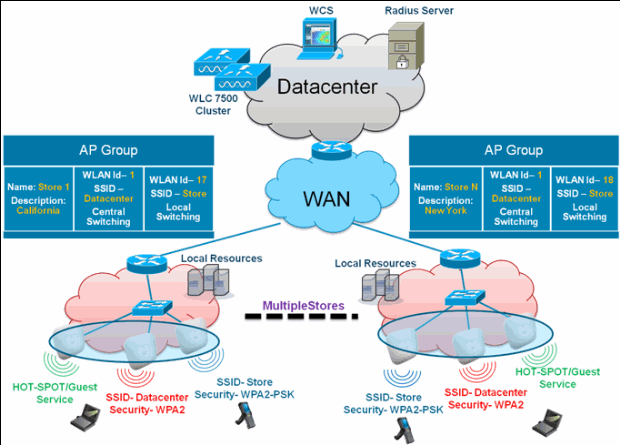
التكوينات من WLC
أكمل الخطوات التالية:
-
في شبكات WLAN > صفحة جديدة، أدخل المتجر 1 في حقل اسم ملف التعريف، وأدخل المتجر في حقل SSID، واختر 17 من القائمة المنسدلة للمعرف.
ملاحظة: معرفات شبكات WLAN من 1 إلى 16 هي جزء من المجموعة الافتراضية ولا يمكن حذفها. من أجل تلبية متطلباتنا لاستخدام نفس مخزن SSID لكل مخزن مع WPA2-PSK مختلف، تحتاج إلى إستخدام معرف WLAN 17 وما بعده لأن هذه ليست جزءا من المجموعة الافتراضية ويمكن أن تكون محدودة لكل مخزن.

-
تحت WLAN > الأمان، أختر PSK من القائمة المنسدلة إدارة مفتاح المصادقة، واختر ASCII من القائمة المنسدلة تنسيق PSK، وانقر فوق تطبيق.
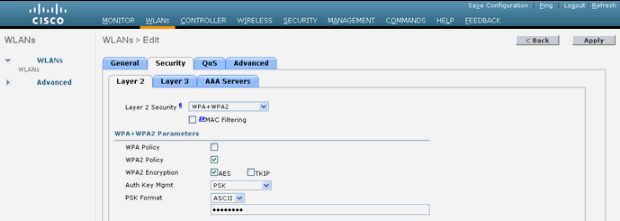
-
انقر فوق WLAN > عام، تحقق من تغير سياسات الأمان، وحدد مربع الحالة لتمكين الشبكة المحلية اللاسلكية (WLAN).
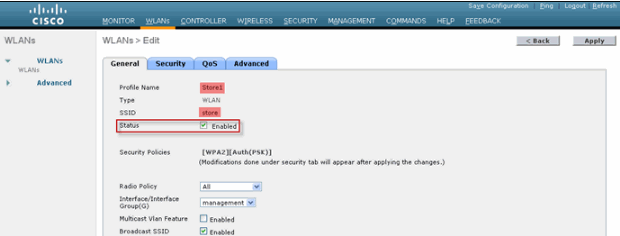
-
كرر الخطوات 1 و 2 و 3 لمخزن ملفات تعريف الشبكة المحلية اللاسلكية (WLAN) 2، مع مخزن SSID والمعرف 18.
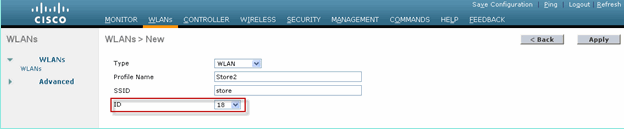
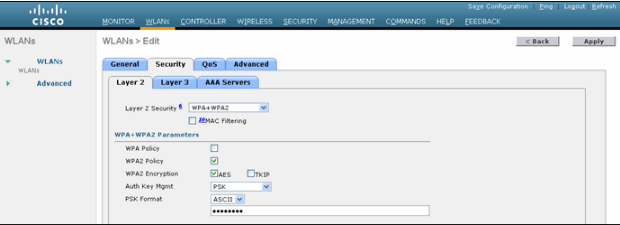
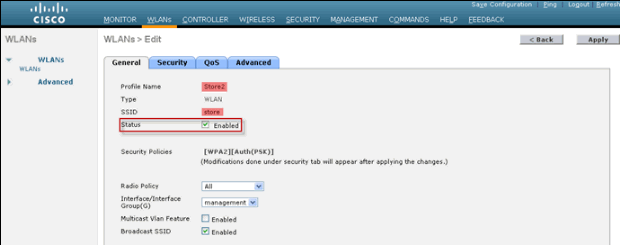
-
قم بإنشاء وتمكين ملف تعريف الشبكة المحلية اللاسلكية (WLAN) باستخدام مركز بيانات اسم ملف التعريف ومركز بيانات SSID و ID 1.
ملاحظة: عند الإنشاء، تكون معرفات شبكات WLAN من 1 إلى 16 جزءا تلقائيا من مجموعة نقاط الوصول الافتراضية.
-
تحت شبكة WLAN، تحقق من حالة معرفات شبكات WLAN أرقام 1 و 17 و 18.
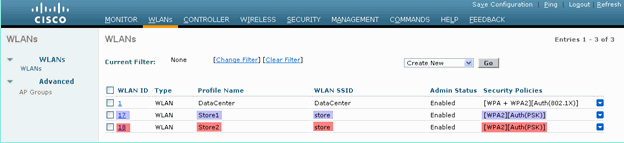
-
طقطقة WLAN>مدخل>AP مجموعة>يضيف مجموعة.
-
قم بإضافة مخزن لاسم مجموعة نقاط الوصول 1، وهو نفس مخزن ملفات تعريف WLAN 1، والوصف كموقع للمتجر. في هذا المثال، تستخدم كاليفورنيا كموقع للمتجر.
-
انقر فوق إضافة عند الانتهاء.
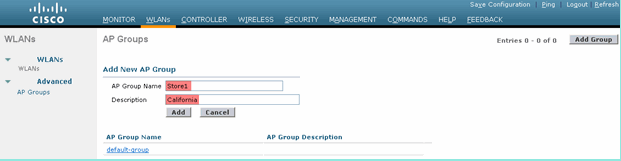
-
انقر فوق إضافة مجموعة وإنشاء اسم مجموعة AP store2 والوصف نيويورك.
-
انقر فوق إضافة (Add).
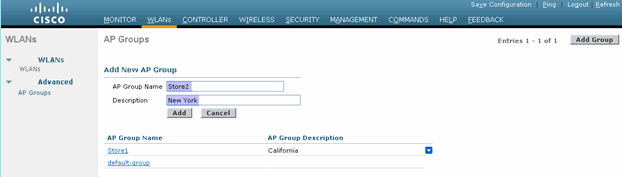
-
تحقق من إنشاء المجموعة بالنقر فوق WLAN > متقدم > مجموعات AP.

-
انقر فوق مخزن اسم مجموعة AP 1 لإضافة شبكة WLAN أو تحريرها.
-
انقر فوق إضافة جديد لتحديد شبكة WLAN.
-
تحت WLAN، من القائمة المنسدلة SSID الخاصة بشبكة WLAN، أختر معرف WLAN رقم 17 (17).
-
انقر فوق إضافة بعد تحديد معرف WLAN 17.
-
كرر الخطوات 14 -16 لمعرف WLAN 1 DataCenter(1). هذه الخطوة إختيارية ومطلوبة فقط إذا أردت السماح بالوصول إلى الموارد البعيدة.
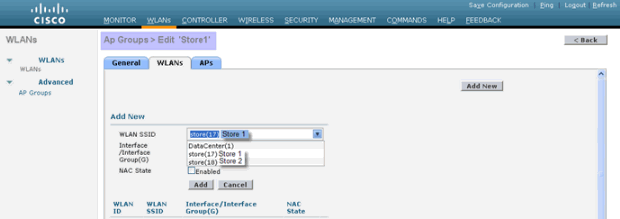
-
ارجع إلى شاشة شبكة WLAN > خيارات متقدمة > مجموعات AP.
-
انقر فوق مخزن اسم مجموعة AP 2 لإضافة شبكة WLAN أو تحريرها.
-
انقر فوق إضافة جديد لتحديد شبكة WLAN.
-
تحت WLAN، من WLAN SSID المنسدل، أختر WLAN id 18 مخزن(18).
-
انقر فوق إضافة بعد تحديد معرف WLAN 18.
-
كرر الخطوات 14 -16 لمعرف WLAN 1 DataCenter(1).
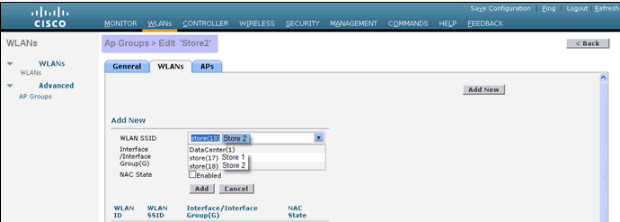
ملاحظة: غير مسموح بإضافة ملفات تعريف شبكات WLAN متعددة بنفس SSID ضمن مجموعة نقطة وصول واحدة.
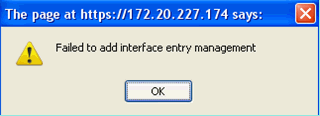
ملاحظة: لم يتم التقاط إضافة نقاط وصول إلى مجموعة AP في هذا المستند، ولكنه ضروري للعملاء للوصول إلى خدمات الشبكة.
ملخص
-
تعمل مجموعات نقاط الوصول (AP) على تبسيط إدارة الشبكة.
-
سهولة أستكشاف المشكلات وحلها من خلال عملية التحليل لكل فرع
-
مرونة متزايدة
مجموعات FlexConnect
الشكل 9: مصادقة Central Dot1X (Flex 7500 يعمل كمصدق) 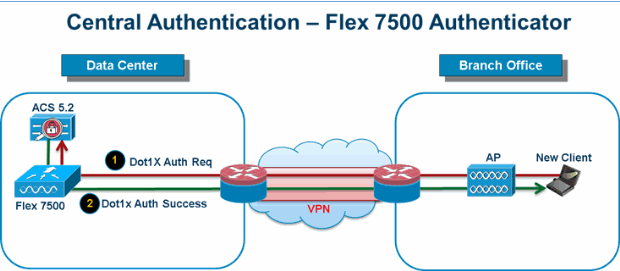
في عمليات النشر الفرعية النموذجية، من السهل التنبؤ بأن مصادقة 802.1X الخاصة بالعميل تتم مركزيا في مركز البيانات كما هو موضح في الشكل 9. ولأن السيناريو المذكور آنفا صحيح تماما، فهو يثير هذه المخاوف:
-
كيف يمكن للعملاء اللاسلكيين إجراء مصادقة 802. 1X والوصول إلى خدمات مركز البيانات في حال فشل Flex 7500؟
-
كيف يمكن للعملاء اللاسلكيين إجراء مصادقة 802. 1X في حالة فشل إرتباط WAN بين الفرع ومركز البيانات؟
-
هل هناك أي تأثير على إمكانية تنقل الفروع أثناء حالات فشل شبكة WAN؟
-
هل يعمل حل FlexConnect على توفير وقت توقف عن العمل للفرع أثناء التشغيل؟
تم تصميم مجموعة FlexConnect في المقام الأول ويجب إنشاؤها لمواجهة هذه التحديات. بالإضافة إلى ذلك، فإنها تعمل على تسهيل تنظيم كل موقع فرعي، وذلك لأن جميع نقاط الوصول التي تدعم تقنية FlexConnect لكل موقع فرعي تعد جزءا من مجموعة FlexConnect واحدة.
ملاحظة: مجموعات FlexConnect ليست مماثلة لمجموعات AP.
الأهداف الرئيسية لمجموعات FlexConnect
تجاوز فشل خادم RADIUS للنسخ الاحتياطي
-
يمكنك تكوين وحدة التحكم للسماح لنقطة وصول FlexConnect في الوضع المستقل بتنفيذ مصادقة 802.1X كاملة لخادم RADIUS للنسخ الاحتياطي. لزيادة مرونة الفرع، يمكن للمسؤولين تكوين خادم نسخ إحتياطي أساسي عبر بروتوكول RADIUS أو خادم نسخ إحتياطي أساسي وثانوي على حد سواء. ولا تستخدم هذه الخوادم إلا في حالة عدم توصيل نقطة وصول FlexConnect بوحدة التحكم.
ملاحظة: لا تكون عملية محاسبة Backup RADIUS مدعومة.
المصادقة المحلية
-
قبل إصدار الرمز 7.0.98.0، كانت المصادقة المحلية مدعومة فقط عندما كان FlexConnect في الوضع المستقل لضمان عدم تأثر اتصال العميل أثناء فشل إرتباط WAN. مع الإصدار 7.0.116.0، يتم دعم هذه الميزة الآن حتى عندما تكون نقاط الوصول FlexConnect في الوضع المتصل.
الشكل 10: مصادقة Central Dot1X (نقاط الوصول FlexConnect APs تعمل كمصدق)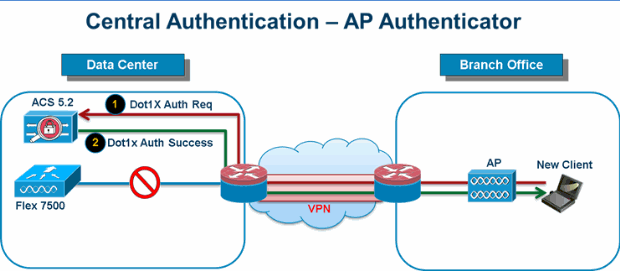
كما هو موضح في الشكل 10، يمكن للعملاء الفرعيين الاستمرار في إجراء مصادقة 802.1X عندما تفقد نقاط الوصول الفرعية FlexConnect الاتصال باستخدام Flex 7500. طالما كان خادم RADIUS/ACS قابلا للوصول إليه من الموقع الفرعي، سيستمر العملاء اللاسلكيون في المصادقة على الخدمات اللاسلكية والوصول إليها. وبمعنى آخر، إذا كان RADIUS/ACS موجودا داخل الفرع، فسيقوم العملاء بالمصادقة والوصول إلى الخدمات اللاسلكية حتى أثناء انقطاع شبكة الاتصال واسعة النطاق (WAN).
ملاحظة: يمكن إستخدام هذه الميزة بالاشتراك مع ميزة خادم FlexConnect للنسخ الاحتياطي عبر بروتوكول RADIUS. في حالة تكوين مجموعة FlexConnect باستخدام كل من خادم Backup RADIUS والمصادقة المحلية، تحاول نقطة وصول FlexConnect دائما مصادقة العملاء باستخدام خادم Radius الاحتياطي الأساسي أولا، يتبعها خادم RADIUS الثانوي للنسخ الاحتياطي (في حالة عدم إمكانية الوصول إلى الخادم الأساسي)، وأخيرا خادم EAP المحلي على نقطة وصول FlexConnect نفسها (إذا لم يكن الوصول إلى الأساسي والثانوي ممكنا).
EAP المحلي (متابعة المصادقة المحلية)
الشكل 11: مصادقة Dot1X (نقاط الوصول FlexConnect APs التي تعمل كخادم محلي-EAP) 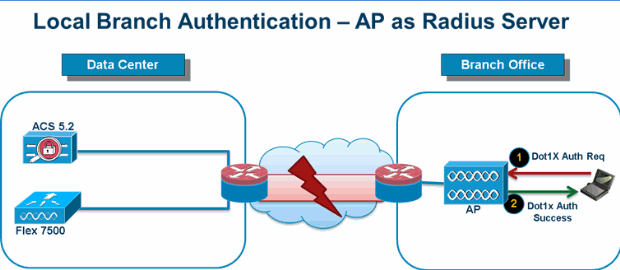
-
يمكنك تكوين وحدة التحكم للسماح لنقطة الوصول FlexConnect في الوضع المستقل أو المتصل بإجراء مصادقة LEAP أو EAP-FAST لعدد يصل إلى 100 مستخدم تم تكوينهم بشكل ثابت. يرسل جهاز التحكم القائمة الثابتة بأسماء المستخدمين وكلمات المرور إلى كل نقطة وصول FlexConnect في مجموعة FlexConnect المحددة عند انضمامه إلى وحدة التحكم. لا تصادق كل نقطة وصول في المجموعة إلا العملاء المرتبطين بها.
-
وتعد هذه الميزة مثالية للعملاء الذين يقومون بالترحيل من شبكة نقطة وصول مستقلة إلى شبكة نقطة وصول FlexConnect خفيفة الوزن ولا يرغبون في الحفاظ على قاعدة بيانات مستخدم كبيرة أو إضافة جهاز آخر لاستبدال وظائف خادم RADIUS المتوفرة في نقطة الوصول المستقلة.
-
كما هو موضح في الشكل 11، إذا لم يكن خادم RADIUS/ACS داخل مركز البيانات قابلا للوصول إليه، فعندئذ تعمل نقاط الوصول FlexConnect AP تلقائيا كخادم محلي-EAP لإجراء مصادقة Dot1X للعملاء الفرعيين اللاسلكيين.
التجوال السريع CCKM/OKC
-
يلزم توفر مجموعات FlexConnect للتجوال السريع في بروتوكول CCKM/OKC للعمل مع نقاط الوصول FlexConnect. يتحقق التجوال السريع عن طريق التخزين المؤقت لمشتقة من المفتاح الرئيسي من مصادقة EAP كاملة بحيث يمكن حدوث تبادل مفاتيح بسيط وآمن عندما يجول عميل لاسلكي إلى نقطة وصول مختلفة. تحول هذه الميزة دون الحاجة إلى إجراء مصادقة RADIUS EAP كاملة حيث يقوم العميل بالتجوال من نقطة وصول إلى أخرى. تحتاج نقاط وصول FlexConnect إلى الحصول على معلومات ذاكرة التخزين المؤقت ل CCKM/OKC لجميع العملاء الذين قد يلحقون بالشبكة حتى يتمكنوا من معالجتها بسرعة بدلا من إرسالها مرة أخرى إلى وحدة التحكم. على سبيل المثال، إذا كان لديك وحدة تحكم بها 300 نقطة وصول و 100 عميل قد يقترنون، فإن إرسال ذاكرة التخزين المؤقت ل CCKM/OKC لجميع العملاء المئة ليس عمليا. إذا قمت بإنشاء مجموعة FlexConnect تضم عددا محدودا من نقاط الوصول (على سبيل المثال، فإنك تقوم بإنشاء مجموعة لأربع نقاط وصول في مكتب بعيد)، فإن العملاء يتجولون فقط بين نقاط الوصول الأربع تلك، ويتم توزيع ذاكرة التخزين المؤقت لذاكرة الوصول الموحدة/لبطاقات الوصول الموحدة بين نقاط الوصول الأربع تلك فقط عندما يتصل العملاء بواحدة منها.
-
تضمن هذه الميزة إلى جانب النسخ الاحتياطي عبر بروتوكول RADIUS والمصادقة المحلية (EAP المحلي) عدم حدوث وقت توقف عن العمل لمواقع فرعك.
ملاحظة: التجوال السريع CCKM/OKC بين نقاط الوصول FlexConnect وغير FlexConnect غير مدعوم.
الشكل 12: مرجع تصميم الشبكة اللاسلكية باستخدام مجموعات FlexConnect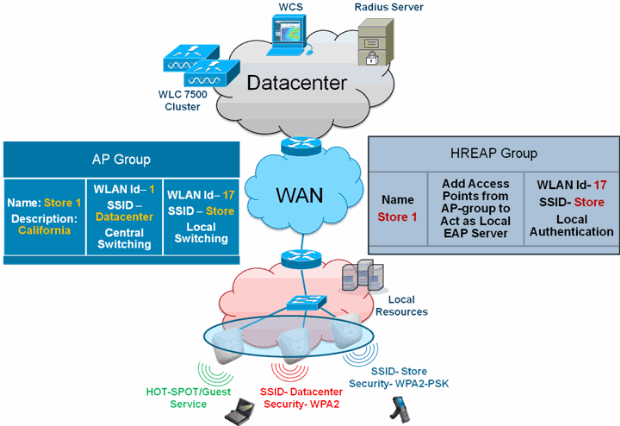
تكوين مجموعة FlexConnect من WLC
أكمل الخطوات الواردة في هذا القسم لتكوين مجموعات FlexConnect لدعم المصادقة المحلية باستخدام LEAP، عندما يكون FlexConnect إما في الوضع المتصل أو الوضع المستقل. يوضح نموذج التكوين في الشكل 12 الفروق الموضوعية وتعيين 1:1 بين مجموعة AP ومجموعة FlexConnect.
-
انقر فوق جديد ضمن Wireless > مجموعات FlexConnect.
-
قم بتعيين مخزن أسماء المجموعات 1، مماثل لعينة التكوين كما هو موضح في الشكل 12.
-
انقر فوق تطبيق عند تعيين اسم المجموعة.
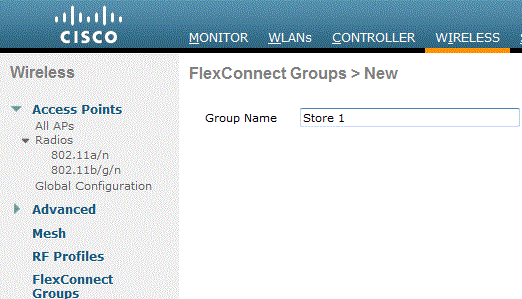
-
انقر فوق مخزن اسم المجموعة 1 الذي قمت بإنشائه للتو لمزيد من التكوين.
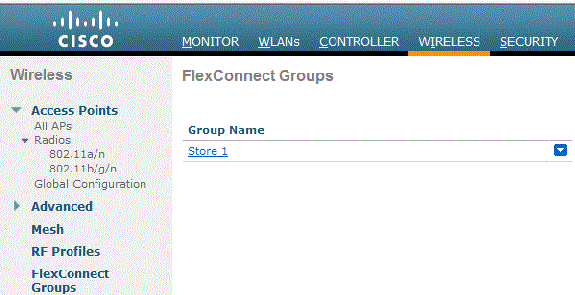
-
طقطقة يضيف ap.
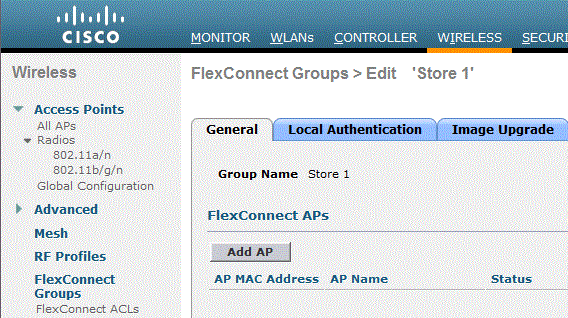
-
حدد مربع تمكين المصادقة المحلية لنقطة الوصول لتمكين المصادقة المحلية عندما تكون نقطة الوصول في الوضع المستقل.
ملاحظة: توضح الخطوة 20 كيفية تمكين المصادقة المحلية لنقطة الوصول في الوضع المتصل.
-
حدد مربع تحديد نقاط الوصول من وحدة التحكم الحالية لتمكين القائمة المنسدلة اسم نقطة الوصول.
-
أختر نقطة الوصول من القائمة المنسدلة التي يلزم أن تكون جزءا من مجموعة FlexConnect هذه.
-
انقر فوق إضافة بعد إختيار نقطة الوصول من القائمة المنسدلة.
-
كرر الخطوات 7 و 8 لإضافة جميع نقاط الوصول إلى مجموعة FlexConnect هذه التي تعد أيضا جزءا من مخزن AP-Group 1. راجع الشكل 12 لفهم التخطيط 1:1 بين مجموعة AP ومجموعة FlexConnect.
إذا كنت قد أنشأت مجموعة AP لكل متجر (شكل 8)، فيجب أن تكون جميع نقاط الوصول الخاصة بمجموعة AP-Group هذه جزءا من مجموعة FlexConnect هذه (شكل 12). يعمل الاحتفاظ بنسبة تبلغ 1:1 بين مجموعة نقاط الوصول (AP) ومجموعة منافذ FlexConnect على تبسيط إدارة الشبكة.
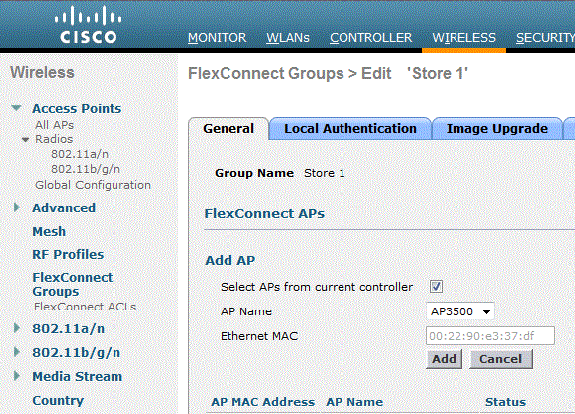
-
انقر على المصادقة المحلية > البروتوكولات وحدد مربع تمكين مصادقة LEAP.
-
انقر فوق تطبيق بعد تعيين مربع التأشير.
ملاحظة: إذا كانت لديك وحدة تحكم في النسخ الاحتياطي، فتأكد من أن مجموعات FlexConnect متطابقة وأن إدخالات عنوان MAC لنقطة الوصول يتم تضمينها لكل مجموعة FlexConnect.
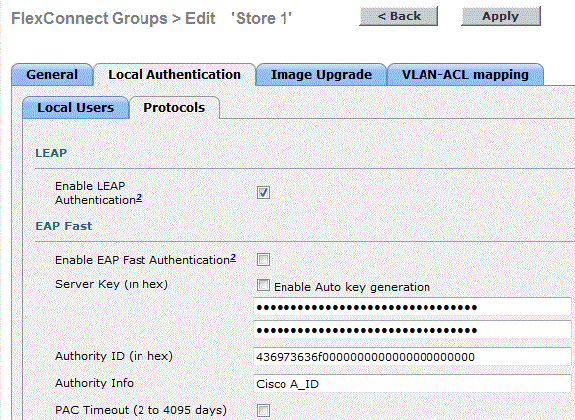
-
تحت المصادقة المحلية، انقر فوق المستخدمين المحليين.
-
ثبتت ال username، كلمة ويؤكد كلمة مجال، بعد ذلك طقطقت يضيف in order to خلقت مستعمل مدخل في المحلي EAP نادل يقيم على ال ap.
-
كرر الخطوة 13 حتى يتم استنفاد قائمة اسم المستخدم المحلي. لا يمكنك تكوين أكثر من 100 مستخدم أو إضافتهم.
-
انقر فوق تطبيق بعد اكتمال الخطوة 14 ويتم التحقق من صحة عدد المستخدمين.
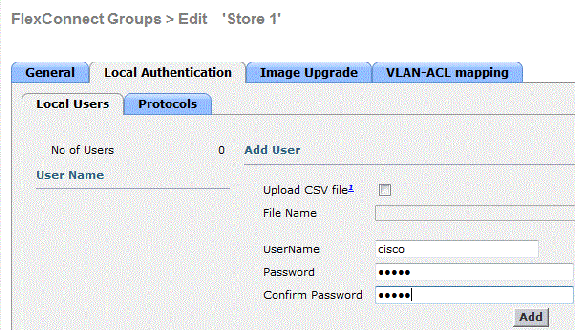
-
من الجزء العلوي، انقر فوق شبكات WLAN.
-
طقطقت WLAN id 17. تم إنشاء هذا أثناء إنشاء مجموعة AP. راجع الشكل 8.
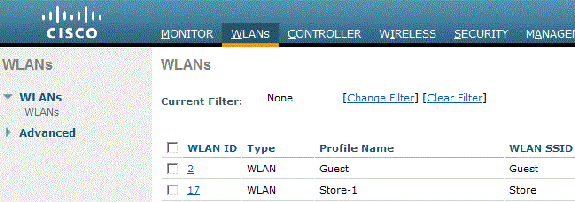
-
تحت WLAN > تحرير لمعرف WLAN 17، انقر فوق متقدم.
-
حدد مربع المصادقة المحلية ل FlexConnect لتمكين المصادقة المحلية في الوضع المتصل.
ملاحظة: المصادقة المحلية مدعومة فقط ل FlexConnect مع التحويل المحلي.
ملاحظة: تأكد دائما من إنشاء مجموعة FlexConnect قبل تمكين المصادقة المحلية تحت شبكة WLAN.
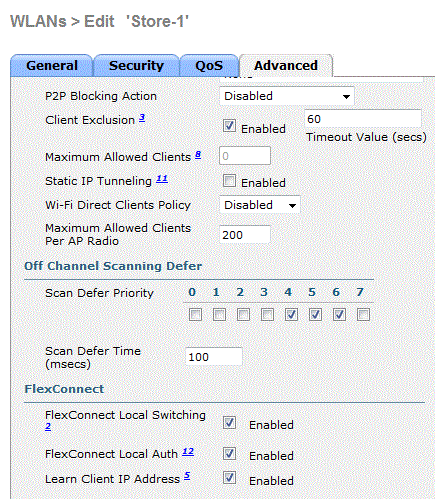
توفر أيضا NCS خانة الاختيار FlexConnect محلي المصادقة من أجل تمكين المصادقة المحلية في الوضع المتصل كما هو موضح هنا:
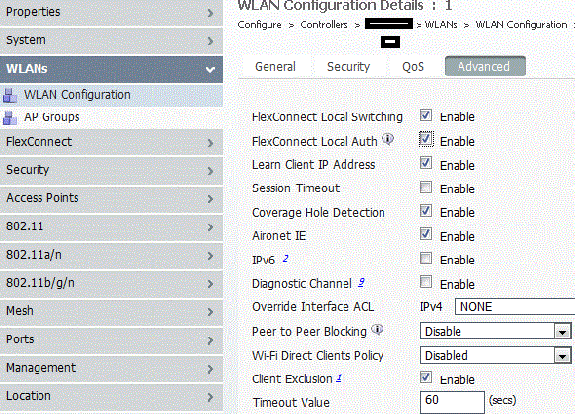
كما توفر بطاقات واجهة الشبكة (NCS) التسهيلات اللازمة لتصفية ومراقبة عملاء FlexConnect المعتمدين محليا كما هو موضح هنا:
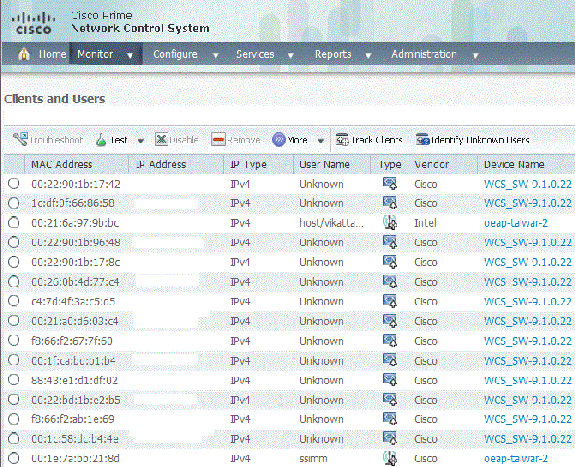
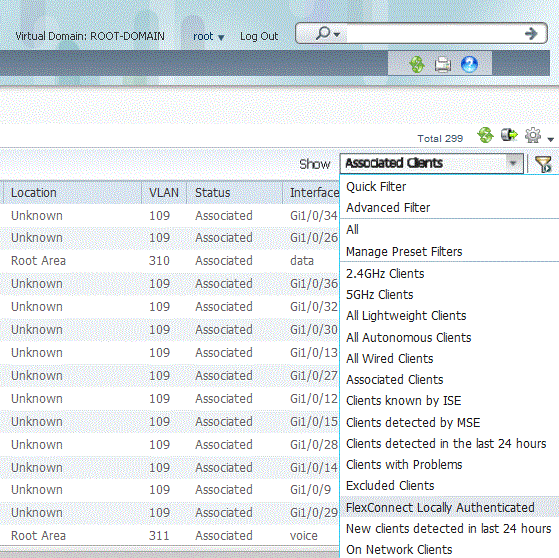
التحقق باستخدام CLI
يمكن التحقق بسرعة من حالة مصادقة العميل ووضع التحويل باستخدام CLI هذا على عنصر التحكم في الشبكة المحلية اللاسلكية (WLC):
(Cisco Controller) >show client detail 00:24:d7:2b:7c:0c Client MAC Address............................... 00:24:d7:2b:7c:0c Client Username ................................. N/A AP MAC Address................................... d0:57:4c:08:e6:70 Client State..................................... Associated H-REAP Data Switching............................ Local H-REAP Authentication............................ Local
تجاوز FlexConnect VLAN
في بنية FlexConnect الحالية، هناك تعيين صارم لشبكة WLAN إلى شبكة VLAN، وبالتالي فإن العميل الذي يتم ربطه بشبكة WLAN معينة على نقطة الوصول FlexConnect يجب أن يلتزم بشبكة VLAN التي تم تعيينها لها. وهذه الطريقة لها قيود، لأنها تتطلب من العملاء الاقتران ب SSIDs مختلفة لوراثة السياسات المستندة إلى شبكات VLAN المختلفة.
من الإصدار 7.2 فصاعدا، يتم دعم تجاوز AAA لشبكة VLAN على شبكة WLAN الفردية التي تم تكوينها للتحويل المحلي. من أجل الحصول على تعيين شبكة VLAN ديناميكية، سيكون لنقطة الوصول واجهات شبكة VLAN التي تم إنشاؤها مسبقا استنادا إلى تكوين باستخدام تعيين شبكة WLAN-VLAN الموجود لنقطة الوصول FlexConnect الفردية أو باستخدام تخطيط شبكة ACL-VLAN على مجموعة FlexConnect. يتم إستخدام عنصر التحكم في الشبكة المحلية اللاسلكية (WLC) لإنشاء الواجهات الفرعية مسبقا في نقطة الوصول.
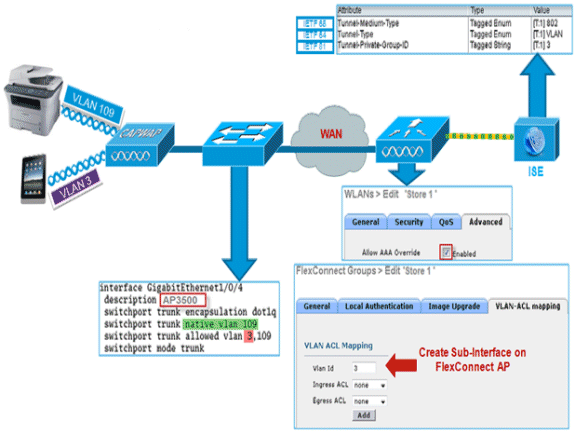
ملخص
-
يتم دعم تجاوز AAA VLAN من الإصدار 7.2 لشبكات WLAN التي تم تكوينها للتحويل المحلي في وضع المصادقة المركزي والمحلي.
-
يجب تمكين تجاوز AAA على شبكة WLAN التي تم تكوينها للتحويل المحلي.
-
يجب أن تحتوي نقطة الوصول FlexConnect على شبكة VLAN التي تم إنشاؤها مسبقا من عنصر التحكم في الشبكة المحلية اللاسلكية (WLC) لتعيين شبكة VLAN الديناميكية.
-
إذا لم تكن شبكات VLAN التي تم إرجاعها بواسطة تجاوز AAA موجودة على عميل AP، فإنها ستحصل على IP من واجهة شبكة VLAN الافتراضية لنقطة الوصول.
الإجراء
أكمل الخطوات التالية:
-
إنشاء شبكة WLAN لمصادقة 802.1x.
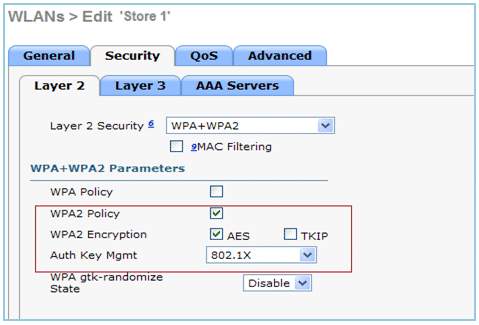
-
قم بتمكين دعم تجاوز AAA لشبكة WLAN للتحويل المحلي على عنصر التحكم في الشبكة المحلية اللاسلكية (WLC). انتقل إلى واجهة المستخدم الرسومية (GUI) عبر الشبكة المحلية اللاسلكية (WLAN) > WLAN > معرف الشبكة المحلية اللاسلكية (WLAN) > علامة التبويب المقدمة.
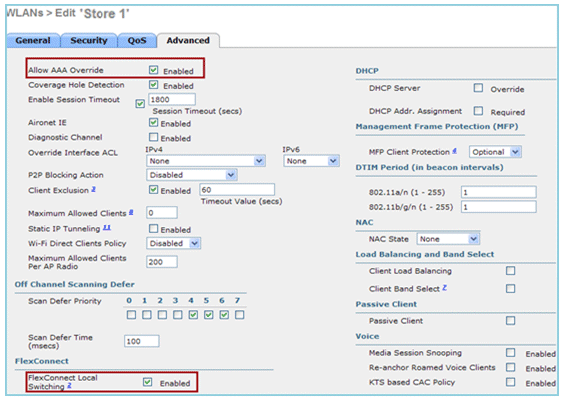
-
إضافة تفاصيل خادم AAA على وحدة التحكم لمصادقة 802.1x. in order to أضفت ال AAA نادل، انتقل إلى WLC GUI>أمن>AAA>RADIUS>مصادقة>جديد.
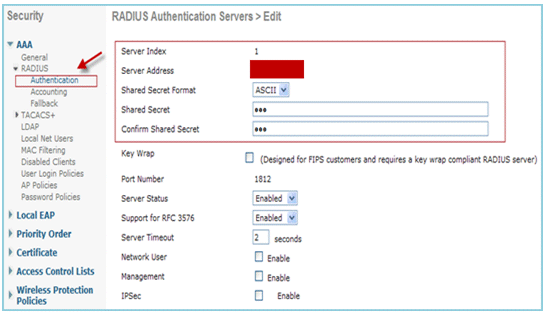
-
نقطة الوصول في الوضع المحلي بشكل افتراضي، لذلك قم بإخفاء الوضع إلى وضع FlexConnect. يمكن تحويل نقاط الوصول في الوضع المحلي إلى وضع FlexConnect بالانتقال إلى وضع لاسلكي > جميع نقاط الوصول، وانقر على نقطة الوصول الفردية.
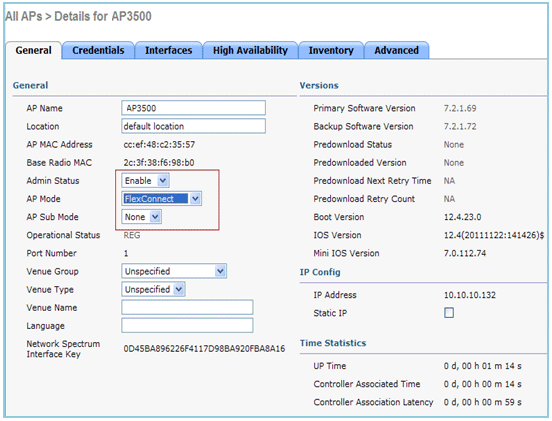
-
إضافة نقاط الوصول من FlexConnect إلى مجموعة FlexConnect.
انتقل تحت واجهة المستخدم الرسومية WLC > لاسلكي > مجموعات FlexConnect > حدد مجموعة FlexConnect > علامة التبويب عام > إضافة نقطة وصول.
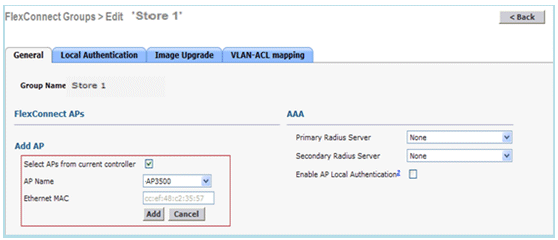
-
يجب أن تكون نقطة الوصول FlexConnect متصلة على منفذ خط اتصال ويجب السماح لشبكة VLAN المعينة لشبكة WLAN وشبكة AAA التي تم تجاوزها على منفذ خط الاتصال.
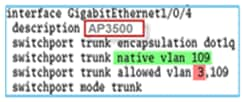
ملاحظة: في هذا التكوين، يتم إستخدام شبكة VLAN 109 لتعيين شبكة VLAN الخاصة بشبكة WLAN ويتم إستخدام شبكة VLAN رقم 3 لتجاوز AAA.
-
قم بتكوين شبكة WLAN إلى تخطيط VLAN لنقطة الوصول FlexConnect. استنادا إلى هذا التكوين، سيكون لنقطة الوصول الواجهات لشبكة VLAN. عندما يستلم ال ap ال VLAN تشكيل، يماثل dot11 و إثرنيت قارن فرعي خلقت وأضفت إلى جسر-مجموعة. أربط عميل على شبكة WLAN هذه وعندما يقترن العميل، يتم تعيين شبكة VLAN الخاصة به (الافتراضي، بناء على تخطيط شبكة WLAN-VLAN).
انتقل إلى واجهة المستخدم الرسومية (GUI) للشبكة المحلية اللاسلكية (WLAN) > لاسلكي > جميع نقاط الوصول (AP) > علامة التبويب FlexConnect المحددة، وانقر فوق تخطيط شبكة VLAN.
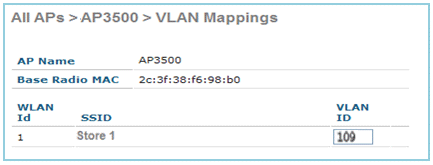
-
قم بإنشاء مستخدم في خادم AAA وشكلت المستخدم لإرجاع معرف VLAN في سمة IETF Radius.

-
من أجل الحصول على تعيين شبكة VLAN الديناميكية، سيكون لنقطة الوصول واجهات شبكة VLAN الديناميكية التي تم إنشاؤها مسبقا استنادا إلى التكوين باستخدام التخطيط الحالي للشبكة المحلية اللاسلكية (WLAN) لنقطة الوصول FlexConnect الفردية أو باستخدام تخطيط شبكة ACL-VLAN على مجموعة FlexConnect.
من أجل تكوين شبكة AAA VLAN على نقطة الوصول FlexConnect، انتقل إلى واجهة المستخدم الرسومية (GUI) الخاصة بوحدة التحكم في الشبكة المحلية اللاسلكية (WLC) > لاسلكي>مجموعة FlexConnect>انقر فوق مجموعة FlexConnect المحددة > تخطيط شبكة VLAN-ACL، وأدخل شبكة VLAN في حقل معرف شبكة VLAN.
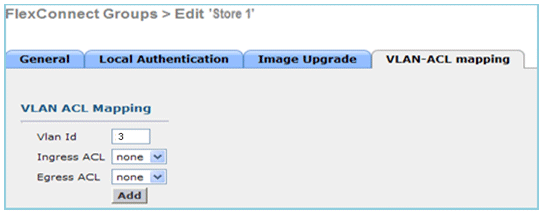
-
صحبت زبون على هذا WLAN ومصادقة يستعمل ال username يشكل في ال AAA نادل in order to رجعت ال AAA VLAN.
-
يجب أن يتلقى العميل عنوان IP من شبكة VLAN الديناميكية التي تم إرجاعها عبر خادم AAA.
-
طقطقت in order to دققت، WLC gui>مدرب>زبون>زبون>طقطقت على الزبون خاص {upper}mac address in order to فحصت الزبون تفصيل.
القيود
-
لن يتم دعم السمات الخاصة ب Cisco Airespace، ولن يتم دعم معرف VLAN لسمة IETF إلا.
-
يمكن تكوين 16 شبكة محلية ظاهرية (VLANs) كحد أقصى في التكوين لكل نقطة وصول إما من خلال تخطيط الشبكة المحلية اللاسلكية (WLAN) لشبكة محلية ظاهرية (VLAN) لنقطة الوصول FlexConnect الفردية أو باستخدام تخطيط قائمة التحكم في الوصول (ACL-VLAN) على مجموعة FlexConnect.
التحويل المركزي المستند إلى شبكة VLAN طراز FlexConnect
في إصدارات برنامج وحدة التحكم 7.2، سيؤدي تجاوز AAA لشبكة VLAN (تعيين شبكة VLAN الديناميكية) لشبكات WLAN المحولة محليا إلى وضع عملاء لاسلكيين في شبكة VLAN التي يوفرها خادم AAA. إذا لم تكن شبكة VLAN التي يوفرها خادم AAA موجودة في نقطة الوصول، يتم وضع العميل على شبكة VLAN المعينة لشبكة WLAN على نقطة الوصول تلك وستحول حركة مرور البيانات محليا على شبكة VLAN هذه. بالإضافة إلى ذلك، قبل الإصدار 7.3، يمكن تحويل حركة مرور البيانات لشبكة محلية لاسلكية (WLAN) معينة من نقاط الوصول (AP) طراز FlexConnect مركزيا أو محليا وفقا لتكوين شبكة WLAN.
من الإصدار 7.3 وما بعده، يمكن تحويل حركة مرور البيانات من نقاط الوصول من FlexConnect APs بشكل مركزي أو محلي حسب وجود شبكة VLAN على نقطة وصول FlexConnect.
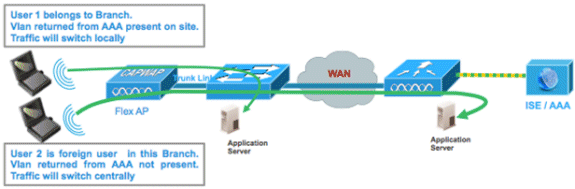
ملخص
تدفق حركة مرور البيانات على شبكات WLAN التي تم تكوينها للتحويل المحلي عندما تكون نقاط الوصول Flex APs في الوضع المتصل:
-
إذا تم إرجاع شبكة VLAN كإحدى سمات AAA وأن شبكة VLAN غير موجودة في قاعدة بيانات نقطة الوصول Flex AP، فسيتم تحويل حركة مرور البيانات بشكل مركزي وسيتم تعيين العميل إلى شبكة VLAN/الواجهة هذه التي تم إرجاعها من خادم AAA شريطة وجود شبكة VLAN على وحدة التحكم في الشبكة المحلية اللاسلكية (WLC).
-
إذا تم إرجاع شبكة VLAN كإحدى سمات AAA وأن شبكة VLAN غير موجودة في قاعدة بيانات نقطة الوصول Flex AP، فسيتم تحويل حركة مرور البيانات بشكل مركزي. إذا لم تكن شبكة VLAN موجودة أيضا على عنصر التحكم في الشبكة المحلية اللاسلكية (WLC)، سيتم تعيين شبكة VLAN/واجهة إلى شبكة WLAN على عنصر التحكم في الشبكة المحلية اللاسلكية (WLC).
-
إذا تم إرجاع شبكة VLAN كإحدى سمات AAA وأن شبكة VLAN موجودة في قاعدة بيانات نقطة الوصول FlexConnect، فسيتم تحويل حركة مرور البيانات محليا.
-
إذا لم يتم إرجاع شبكة VLAN من خادم AAA، سيتم تعيين شبكة VLAN الخاصة بالعميل لشبكة WLAN معينة على نقطة الوصول FlexConnect هذه وسيتم تحويل حركة مرور البيانات محليا.
تدفق حركة مرور البيانات على شبكات WLAN التي تم تكوينها للتحويل المحلي عندما تكون نقاط الوصول Flex APs في الوضع المستقل:
-
إذا لم تكن شبكة VLAN التي تم إرجاعها بواسطة خادم AAA موجودة في قاعدة بيانات نقطة الوصول Flex AP، سيتم وضع العميل على شبكة VLAN الافتراضية (أي، شبكة WLAN التي تم تعيينها على نقطة الوصول Flex AP). عندما تتصل نقطة الوصول مرة أخرى، سيتم إلغاء مصادقة هذا العميل وسيحول حركة مرور البيانات مركزيا.
-
إذا كانت شبكة VLAN التي تم إرجاعها بواسطة خادم AAA موجودة في قاعدة بيانات نقطة الوصول Flex AP، فسيتم وضع العميل في شبكة VLAN التي تم إرجاعها وسيتم تحويل حركة مرور البيانات محليا.
-
إذا لم يتم إرجاع شبكة VLAN من خادم AAA، سيتم تعيين شبكة VLAN الخاصة بالعميل لشبكة WLAN معينة على نقطة الوصول FlexConnect هذه وسيتم تحويل حركة مرور البيانات محليا.
الإجراء
أكمل الخطوات التالية:
-
تكوين شبكة WLAN للتحويل المحلي وتمكين تجاوز AAA.
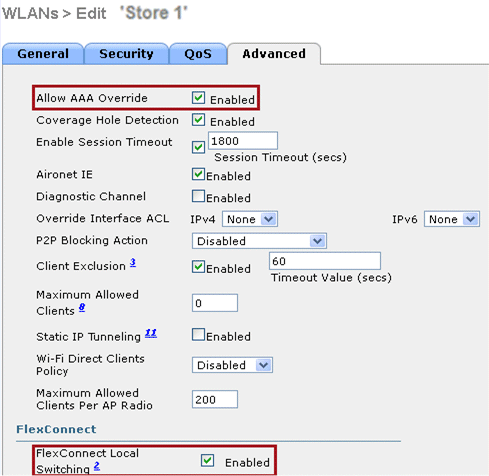
-
قم بتمكين التحويل المركزي المستند إلى شبكة VLAN على شبكة WLAN التي تم إنشاؤها حديثا.
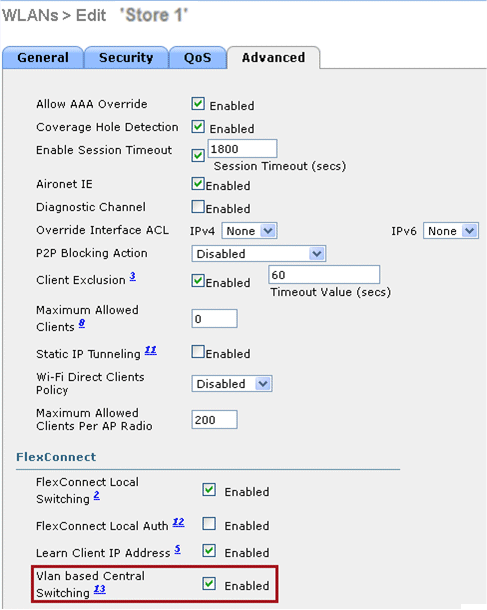
-
تعيين وضع نقطة الوصول إلى FlexConnect.
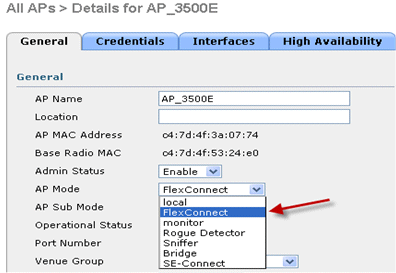
-
تأكد من أن نقطة الوصول FlexConnect تتضمن بعض الواجهة الفرعية الموجودة في قاعدة بياناتها، إما من خلال تخطيط WLAN-VLAN على نقطة وصول Flex معينة أو من خلال تكوين VLAN من مجموعة Flex. في هذا المثال، تم تكوين شبكة VLAN 63 في تعيين شبكة WLAN-VLAN على نقطة الوصول Flex AP.
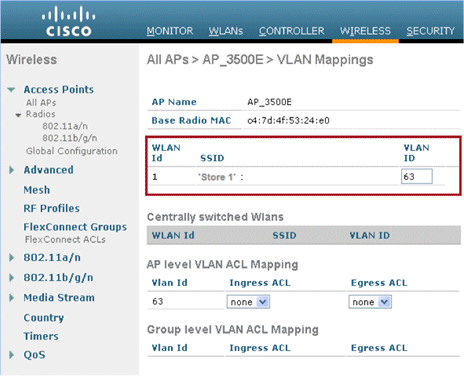
-
في هذا المثال، تم تكوين شبكة VLAN 62 على عنصر التحكم في الشبكة المحلية اللاسلكية (WLC) كواحدة من الواجهات الديناميكية ولم يتم تعيينها على شبكة WLAN على عنصر التحكم في الشبكة المحلية اللاسلكية (WLC). ال WLAN على ال WLC خططت إلى إدارة VLAN (أن يكون، VLAN 61).

-
أربط عميل بشبكة WLAN التي تم تكوينها في الخطوة 1 على نقطة الوصول Flex AP هذه وأرجع شبكة VLAN رقم 62 من خادم AAA. VLAN 62 ليس حاضر على هذا Flex AP، غير أن هو حاضر على ال WLC كقارن حركي لذلك حركة مرور سيحول مركزيا والعميل سيكون عينت VLAN 62 على ال WLC. في الإخراج الملتقط هنا، تم تعيين شبكة VLAN رقم 62 للعميل وتم تعيين تحويل البيانات والمصادقة على المركزي.
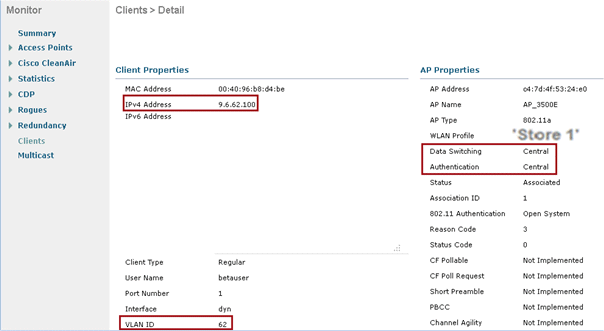
ملاحظة: لاحظ أنه على الرغم من تكوين شبكة WLAN للتحويل المحلي، فإن حقل تحويل البيانات لهذا العميل مركزي بناء على وجود شبكة VLAN (أي، شبكة VLAN 62، التي يتم إرجاعها من خادم AAA، غير موجودة في قاعدة بيانات نقطة الوصول).
-
إن يربط مستعمل آخر إلى ال نفسه ap على هذا يخلق WLAN وبعض VLAN يكون أرجعت من ال AAA نادل أي ليس حاضر على ال ap as well as ال WLC، حركة مرور يمر مركزيا والعميل سيكون عينت ال WLAN يخطط قارن على ال WLC (أن يكون، VLAN 61 في هذا مثال إعداد)، لأن ال WLAN يعين إلى الإدارة قارن أي يكون شكلت ل VLAN 61
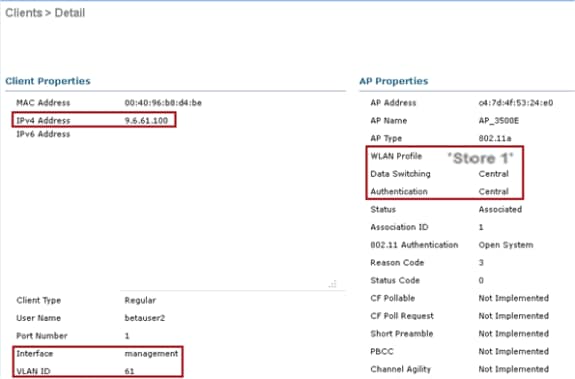
ملاحظة: لاحظ أنه على الرغم من تكوين شبكة WLAN للتحويل المحلي، فإن حقل تحويل البيانات لهذا العميل هو مركزي استنادا إلى وجود شبكة VLAN. هذا، VLAN 61، أي يكون أرجعت من ال AAA نادل، ليس حاضر في ال ap قاعدة معطيات غير أن أيضا لا يتواجد في ال WLC قاعدة معطيات. ونتيجة لذلك، يتم تعيين واجهة VLAN/واجهة افتراضية للعميل يتم تعيينها على شبكة WLAN. في هذا المثال، يتم تعيين الشبكة المحلية اللاسلكية (WLAN) على واجهة إدارة (أي شبكة VLAN 61) وبالتالي فقد استلم العميل عنوان IP من شبكة VLAN رقم 61.
-
إذا قام مستخدم آخر بالاتصال به على شبكة WLAN التي تم إنشاؤها وشبكة VLAN رقم 63 تم إرجاعها من خادم AAA (الموجود على نقطة الوصول Flex هذه)، سيتم تعيين شبكة VLAN رقم 63 للعميل وسيتم تحويل حركة مرور البيانات محليا.
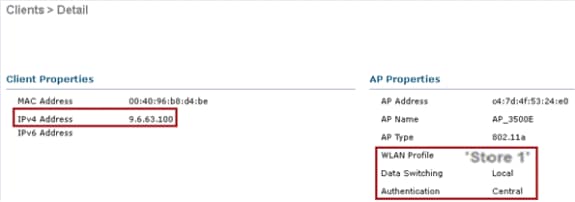
القيود
-
يتم دعم التحويل المركزي المستند إلى شبكة VLAN فقط على شبكات WLAN التي تم تكوينها للمصادقة المركزية والتحويل المحلي.
-
يجب تكوين واجهة AP الفرعية (أي تعيين شبكة VLAN) على نقطة الوصول FlexConnect.
قائمة التحكم في الوصول (ACL) طراز FlexConnect
مع إدخال قوائم التحكم في الوصول (ACL) على FlexConnect، هناك آلية لتلبية الحاجة إلى التحكم في الوصول في نقطة الوصول FlexConnect لحماية حركة مرور البيانات المحولة محليا من نقطة الوصول وتكاملها. يتم إنشاء قوائم التحكم في الوصول (ACL) من FlexConnect على عنصر التحكم في الشبكة المحلية اللاسلكية (WLC) ويجب تكوينها بعد ذلك باستخدام شبكة VLAN الموجودة على نقطة الوصول FlexConnect AP أو مجموعة FlexConnect باستخدام تخطيط قائمة التحكم في الوصول إلى الشبكة المحلية الظاهرية (VLAN) التي ستكون لشبكات VLAN التي تتجاوز المصادقة والتفويض والمحاسبة (AAA). ثم يتم دفعها إلى نقطة الوصول.
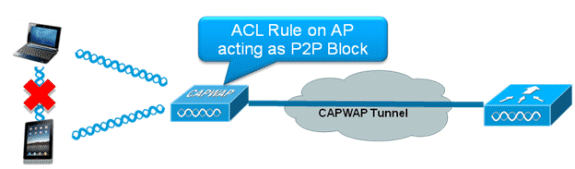
ملخص
-
إنشاء قائمة التحكم في الوصول (ACL) بتقنية FlexConnect على وحدة التحكم.
-
تطبيق الأمر نفسه على شبكة VLAN الموجودة على نقطة الوصول FlexConnect AP تحت تخطيط قائمة التحكم في الوصول (ACL) إلى VLAN لمستوى نقطة الوصول.
-
يمكن تطبيقها على شبكة VLAN الموجودة في مجموعة FlexConnect ضمن تخطيط قائمة التحكم في الوصول إلى الشبكة المحلية الظاهرية (VLAN) (يتم تنفيذها عادة لشبكات VLAN التي تم تجاوزها (AAA).
-
عند تطبيق قائمة التحكم في الوصول على شبكة VLAN، حدد الإتجاه الذي سيتم تطبيقه والذي سيكون "ingress" أو "egress" أو "ingress and egress".
الإجراء
أكمل الخطوات التالية:
-
إنشاء قائمة تحكم في الوصول (ACL) ل FlexConnect على عنصر التحكم في الشبكة المحلية اللاسلكية (WLC). انتقل إلى واجهة المستخدم الرسومية (GUI) عبر عنصر التحكم في الوصول إلى الشبكة المحلية اللاسلكية (WLC) > الأمان > قائمة التحكم في الوصول > قوائم التحكم في الوصول (ACL) عبر برنامج FlexConnect.
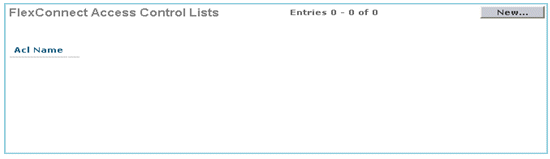
-
طقطقت جديد.
-
قم بتكوين اسم قائمة التحكم في الوصول (ACL).
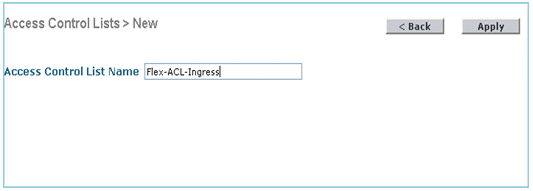
-
طقطقة يطبق.
-
إنشاء قواعد لكل قائمة تحكم في الوصول (ACL). من أجل إنشاء القواعد، انتقل إلى واجهة المستخدم الرسومية (GUI) الخاصة بوحدة التحكم في الشبكة المحلية اللاسلكية (WLC) > الأمان > قائمة التحكم في الوصول>قوائم التحكم في الوصول (ACL) طراز FlexConnect، وانقر فوق قائمة التحكم في الوصول (ACL) التي تم إنشاؤها أعلاه.

-
انقر فوق إضافة قاعدة جديدة.
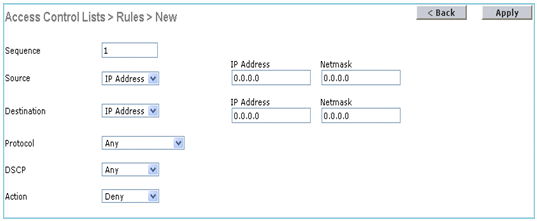
ملاحظة: قم بتكوين القواعد وفقا للمتطلبات. إذا لم يتم تكوين الترخيص أي قاعدة في النهاية، فهناك رفض ضمني والذي سيقوم بحظر كل حركة المرور.
-
بمجرد إنشاء قوائم التحكم في الوصول (ACL) إلى FlexConnect، يمكن تعيينها لتعيين الشبكة المحلية اللاسلكية (WLAN)-شبكة VLAN تحت نقطة الوصول FlexConnect الفردية أو يمكن تطبيقها على تخطيط قائمة التحكم في الوصول الخاصة بالشبكة المحلية الظاهرية (VLAN) على مجموعة FlexConnect.
-
تعيين قائمة التحكم في الوصول (ACL) الخاصة بتقنية FlexConnect التي تم تكوينها أعلاه عند مستوى نقطة الوصول (AP) لشبكات VLAN الفردية ضمن تعيينات شبكات VLAN لنقطة الوصول (AP) الفردية طراز FlexConnect. انتقل إلى واجهة المستخدم الرسومية WLC > لاسلكي>كل AP>انقر فوق نقطة الوصول المحددة > علامة التبويب FlexConnect>تخطيط شبكة VLAN.
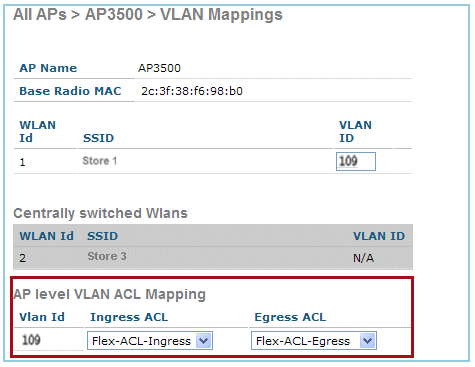
-
كما يمكن تطبيق قائمة التحكم في الوصول (ACL) من FlexConnect على تعيين قائمة التحكم في الوصول الخاصة بالشبكة المحلية الظاهرية (VLAN) في مجموعة FlexConnect. يتم إستخدام شبكات VLAN التي تم إنشاؤها ضمن تخطيط قائمة التحكم في الوصول إلى VLAN في مجموعة FlexConnect بشكل رئيسي لتجاوز شبكة VLAN الديناميكية.
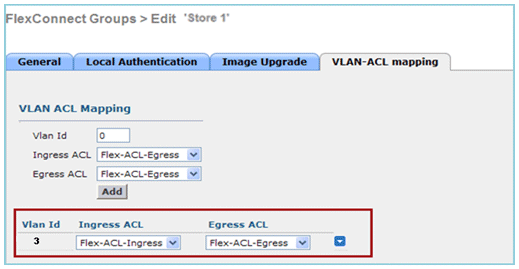
القيود
-
يمكن تكوين 512 قائمة تحكم في الوصول (ACL) طراز FlexConnect كحد أقصى على عنصر التحكم في الشبكة المحلية اللاسلكية (WLC).
-
يمكن تكوين كل قائمة تحكم في الوصول (ACL) فردية باستخدام 64 قاعدة.
-
يمكن تعيين 32 قائمة تحكم في الوصول (ACL) كحد أقصى لكل مجموعة FlexConnect أو لكل نقطة وصول تدعم تقنية FlexConnect.
-
في أي نقطة زمنية محددة، هناك 16 شبكة VLAN و 32 قائمة تحكم في الوصول (ACL) على نقطة الوصول (AP) طراز FlexConnect كحد أقصى.
اتصال FlexConnect النفقي المنقسم
في إصدارات عنصر التحكم في الشبكة المحلية اللاسلكية (WLC) قبل الإصدار 7.3، إذا كان العميل الذي يتصل بنقطة وصول FlexConnect AP مرتبطة بشبكة محلية لاسلكية (WLAN) تحتاج إلى إرسال بعض حركة مرور البيانات إلى جهاز موجود في الموقع/الشبكة المحلية، فإنه يحتاج إلى إرسال حركة مرور البيانات عبر CAPWAP إلى عنصر التحكم في الشبكة المحلية اللاسلكية (WLC) ثم الحصول على حركة مرور البيانات نفسها مرة أخرى إلى الموقع المحلي عبر CAPWAP أو باستخدام بعض الاتصال خارج النطاق الترددي.
من الإصدار 7.3 وما بعده، يقدم تقسيم الاتصال النفقي آلية يتم من خلالها تصنيف حركة المرور التي يتم إرسالها بواسطة العميل استنادا إلى محتويات الحزمة باستخدام قائمة التحكم في الوصول (ACL) المرنة. يتم تحويل الحزم المتطابقة محليا من نقطة الوصول المرنة ويتم تبديل باقي الحزم مركزيا عبر CAPWAP.
تعد وظيفة تقسيم الاتصال النفقي ميزة إضافية لإعداد نقطة الوصول OEAP حيث يمكن للعملاء على SSID للشركة التحدث إلى الأجهزة الموجودة على شبكة محلية (الطابعات أو الأجهزة السلكية الموجودة على منفذ شبكة LAN البعيد أو الأجهزة اللاسلكية الموجودة على SSID شخصي) مباشرة دون إستهلاك عرض نطاق WAN عن طريق إرسال الحزم عبر CAPWAP. لا يساند انقسام tunneling على OEAP 600 APs. يمكن إنشاء قائمة التحكم في الوصول (ACL) المرنة باستخدام القواعد للسماح بجميع الأجهزة الموجودة في الموقع/الشبكة المحلية. عندما تطابق الحزم من عميل لاسلكي على SSID الشركة القواعد في قائمة التحكم في الوصول المرنة التي تم تكوينها على OEAP AP، فإنه يتم تحويل حركة المرور محليا وستتحول بقية حركة المرور (أي حركة المرور الرفض الضمني) مركزيا عبر CAPWAP.
يفترض حل Split Tunneling أن الشبكة الفرعية/شبكة VLAN المرتبطة بعميل في الموقع المركزي غير موجودة في الموقع المحلي (أي، حركة مرور العملاء الذين يتلقون عنوان IP من الشبكة الفرعية الموجودة على الموقع المركزي لن يكونوا قادرين على التحويل محليا). تم تصميم وظيفة تقسيم الاتصال النفقي لتبديل حركة مرور البيانات محليا للشبكات الفرعية التي تنتمي إلى الموقع المحلي لتجنب إستهلاك عرض النطاق الترددي لشبكة WAN. يتم تحويل حركة المرور التي تطابق قواعد قائمة التحكم في الوصول (ACL) المرنة محليا ويتم تنفيذ عملية NAT لتغيير عنوان IP لمصدر العميل إلى عنوان IP لواجهة BVI الخاصة بنقطة الوصول (AP) المرنة والتي تكون قابلة للتوجيه على الموقع/الشبكة المحلية.

ملخص
-
يتم دعم وظيفة Split Tunneling على شبكات WLAN التي تم تكوينها للتحويل المركزي المعلن عنه بواسطة نقاط الوصول Flex APs فقط.
-
يجب تمكين بروتوكول DHCP المطلوب على شبكات WLAN التي تم تكوينها لتقسيم الاتصال النفقي.
-
يتم تطبيق تكوين تقسيم الاتصال النفقي لكل شبكة محلية لاسلكية (WLAN) تم تكوينها للتحويل المركزي على كل نقطة وصول (AP) مرنة أو لجميع نقاط الوصول (APs) المرنة في مجموعة FlexConnect.
الإجراء
أكمل الخطوات التالية:
-
قم بتكوين شبكة WLAN للتحويل المركزي (أي لا يجب تمكين التحويل المحلي المرن).
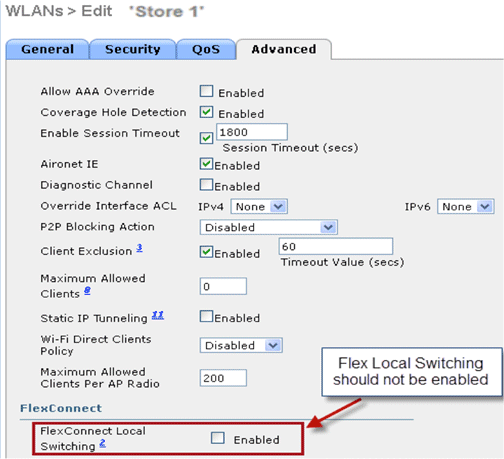
-
قم بتعيين تعيين عنوان DHCP إلى المطلوب.
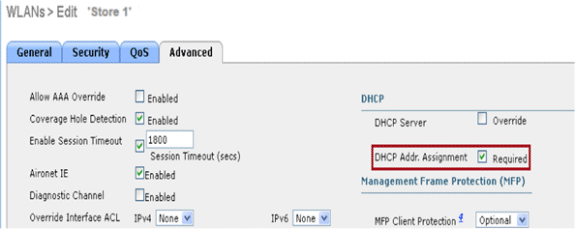
-
تعيين وضع نقطة الوصول إلى FlexConnect.
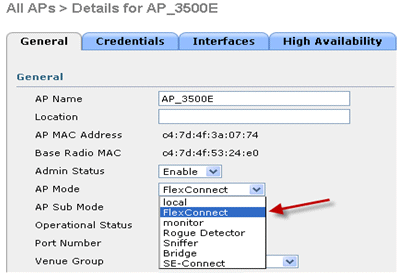
-
قم بتكوين قائمة التحكم في الوصول (ACL) إلى FlexConnect باستخدام قاعدة السماح لحركة المرور التي يجب تحويلها محليا على شبكة WLAN للمحول المركزي. في هذا المثال، يتم تكوين قاعدة قائمة التحكم في الوصول (ACL) ل FlexConnect وبالتالي ستقوم بتنبيه حركة مرور ICMP من جميع العملاء الموجودين على الشبكة الفرعية 9.6.61.0 (أي الموجودة في الموقع المركزي) إلى 9.1.0.150 ليتم تحويلها محليا بعد تطبيق عملية NAT على نقطة الوصول Flex AP. ستصطدم باقي حركة المرور بقاعدة رفض ضمني وسيتم تحويلها مركزيا عبر CAPWAP.
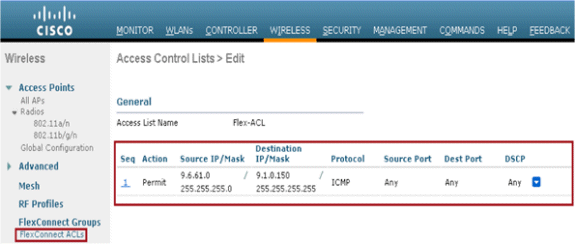
-
يمكن دفع قائمة التحكم في الوصول (ACL) هذه التي تم إنشاؤها ل FlexConnect كقائمة تحكم في الوصول (ACL) عبر النفق المقسم إلى نقطة الوصول (AP) الفردية Flex Flex Connect أو يمكن أيضا دفعها إلى جميع نقاط الوصول (AP) المرنة في مجموعة Flex Connect.
أكمل هذه الخطوات لدفع قائمة التحكم في الوصول (ACL) المرنة كقائمة تحكم في الوصول (ACL) منقسمة محليا إلى نقطة الوصول (AP) المرنة الفردية:
-
انقر فوق قوائم التحكم في الوصول (ACL) المنفصلة المحلية.
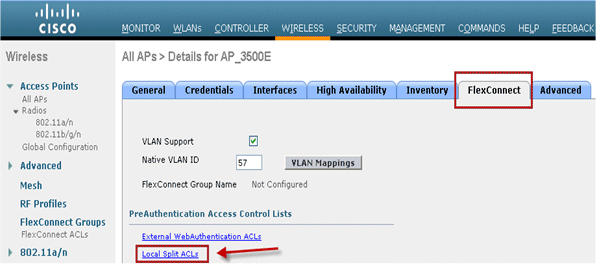
-
حدد معرف شبكة WLAN الذي يجب تمكين ميزة "تقسيم النفق" عليه، واختر Flex-ACL، وانقر فوق إضافة.
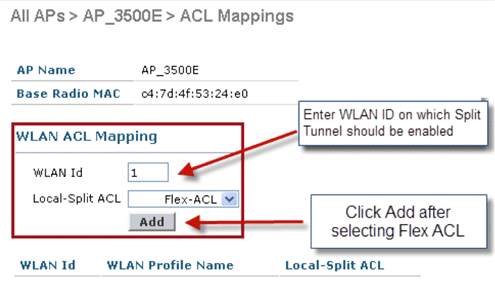
-
يتم دفع قائمة التحكم في الوصول (ACL) المرنة كقائمة تحكم في الوصول (ACL) منقسمة محليا إلى نقطة الوصول (AP) المرنة.
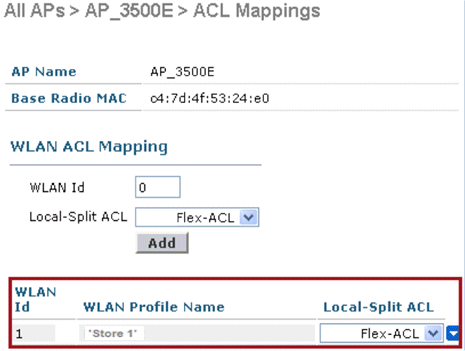
أكمل هذه الخطوات لدفع قائمة التحكم في الوصول (ACL) المرنة كقائمة تحكم في الوصول (ACL) منقسمة محليا إلى مجموعة FlexConnect:
-
حدد معرف WLAN الذي يجب تمكين ميزة تقسيم الاتصال النفقي عليه. على علامة التبويب تخطيط شبكة WLAN-ACL، حدد قائمة التحكم في الوصول (ACL) ل FlexConnect من مجموعة FlexConnect حيث تتم إضافة نقاط وصول (AP) مرنة معينة، وانقر فوق إضافة.
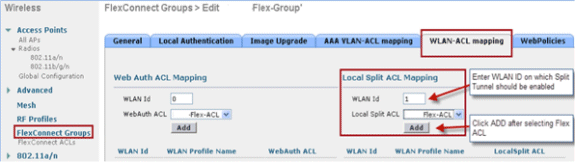
-
يتم دفع قائمة التحكم في الوصول (ACL) المرنة كقائمة تحكم في الوصول (ACL) منقسمة محليا إلى نقاط الوصول (AP) المرنة في مجموعة Flex هذه.
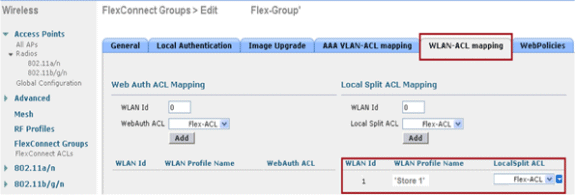
-
القيود
-
يجب عدم تكوين قواعد قائمة التحكم في الوصول (ACL) المرنة باستخدام عبارة السماح/الرفض باستخدام الشبكة الفرعية نفسها كمصدر ووجهة.
-
يمكن تحويل حركة مرور البيانات على شبكة WLAN المحولة مركزيا والتي تم تكوينها لتقسيم الاتصال النفقي محليا فقط عندما يقوم عميل لاسلكي بتهيئة حركة مرور البيانات لمضيف موجود على الموقع المحلي. إذا تم بدء حركة المرور بواسطة العملاء/المضيف على موقع محلي للعملاء اللاسلكي على شبكات WLAN التي تم تكوينها، فلن تتمكن من الوصول إلى الوجهة.
-
تقسيم الاتصال النفقي غير مدعوم لحركة مرور البث/البث المتعدد. سيتم تحويل حركة مرور البث/البث المتعدد مركزيا حتى إذا تطابقت مع قائمة التحكم في الوصول (ACL) المرنة.
تجاوز الأخطاء
تجاوز أعطال FlexConnect يتيح إمكانية الوصول اللاسلكي والخدمات لعملاء الفروع عندما:
-
تفقد نقاط الوصول الفرعية FlexConnect إمكانية الاتصال باستخدام وحدة التحكم Flex 7500 الأساسية.
-
تقوم نقاط الوصول الفرعية FlexConnect بالتبديل إلى وحدة التحكم الثانوية Flex 7500.
-
تعمل نقاط الوصول الفرعية FlexConnect على إعادة إنشاء الاتصال بوحدة التحكم Flex 7500 الأساسية.
تجاوز الأعطال في تقنية FlexConnect، إلى جانب نقطة الوصول الفوري (EAP) المحلية كما هو موضح أعلاه، لتوفير وقت توقف عن العمل للفرع دون أية أعطال أثناء انقطاع الشبكة. مكنت هذا سمة افتراضيا ولا يستطيع كنت أعجزت. وهو لا يتطلب أي تكوين على وحدة التحكم أو نقطة الوصول. ومع ذلك، لضمان عمل تجاوز الأعطال بشكل سلس وتطبيقه، يجب الحفاظ على هذه المعايير:
-
يجب أن تكون عمليات طلب شراء الشبكة المحلية اللاسلكية (WLAN) وتكويناتها متطابقة عبر وحدات التحكم Flex 7500 الأساسية ووحدات التحكم Flex 7500 الاحتياطية.
-
يجب أن يكون تخطيط شبكة VLAN مطابقا عبر وحدات التحكم Flex 7500 الأساسية ووحدات التحكم Flex 7500 للنسخ الاحتياطي.
-
يجب أن يكون اسم مجال التنقل مطابقا عبر وحدات التحكم Flex 7500 الأساسية ووحدات التحكم Flex 7500 للنسخ الاحتياطي.
-
يوصى باستخدام Flex 7500 ككل من وحدات التحكم الأساسية ووحدات التحكم في النسخ الاحتياطي.
ملخص
-
لن يقوم FlexConnect بفصل العملاء عندما تتصل نقطة الوصول مرة أخرى بوحدة التحكم نفسها، شريطة عدم حدوث تغيير في التكوين على وحدة التحكم.
-
لن يقوم FlexConnect بفصل العملاء عند الاتصال بوحدة التحكم في النسخ الاحتياطي شريطة عدم حدوث تغيير في التكوين وأن تكون وحدة التحكم في النسخ الاحتياطي مطابقة لوحدة التحكم الأساسية.
-
لن تقوم خدمة FlexConnect بإعادة ضبط أجهزة الراديو الخاصة بها على الاتصال مرة أخرى بوحدة التحكم الأساسية، شريطة عدم حدوث تغيير في التكوين على وحدة التحكم.
القيود
-
مدعوم فقط من أجل FlexConnect مع المصادقة المركزية/المحلية مع التحويل المحلي.
-
يتطلب العملاء الذين تتم مصادقتهم مركزيا إعادة مصادقة كاملة إذا انتهت صلاحية مؤقت جلسة عمل العميل قبل محولات نقطة الوصول FlexConnect AP من الوضع المستقل إلى الوضع المتصل.
-
يجب أن تكون وحدات التحكم الأساسية ووحدات التحكم في النسخ الاحتياطي ل Flex 7500 في مجال إمكانية التنقل نفسه.
حد العميل لكل شبكة WLAN
وإلى جانب تقسيم حركة المرور، تبرز الحاجة إلى تقييد إجمالي وصول العميل إلى الخدمات اللاسلكية.
مثال: تحديد إجمالي عملاء Guest من إنشاء قنوات فرعية في مركز البيانات.
لمواجهة هذا التحدي، تقوم Cisco بتقديم حد العميل لكل ميزة شبكة WLAN التي يمكن أن تقيد إجمالي العملاء المسموح بهم على أساس شبكة WLAN.
هدف رئيسي
-
تعيين الحدود على الحد الأقصى للعملاء
-
سهولة التشغيل
ملاحظة: هذا ليس شكلا من أشكال جودة الخدمة.
بشكل افتراضي، الميزة معطلة ولا تفرض الحد.
القيود
لا تفرض هذه الميزة حد العميل عندما يكون FlexConnect في حالة التشغيل المستقل.
تكوين وحدة التحكُّم في شبكة LAN اللاسلكية (WLC)
أكمل الخطوات التالية:
-
حدد معرف الشبكة المحلية اللاسلكية (WLAN) المحول مركزيا رقم 1 باستخدام مركز بيانات SSID. تم إنشاء شبكة WLAN هذه أثناء إنشاء مجموعة AP. راجع الشكل 8.
-
انقر على علامة التبويب خيارات متقدمة لمعرف WLAN رقم 1.
-
تعيين قيمة حد العميل لحقل النص الحد الأقصى المسموح به للعملاء.
-
انقر فوق تطبيق بعد تعيين حقل النص للحد الأقصى من العملاء المسموح بهم.
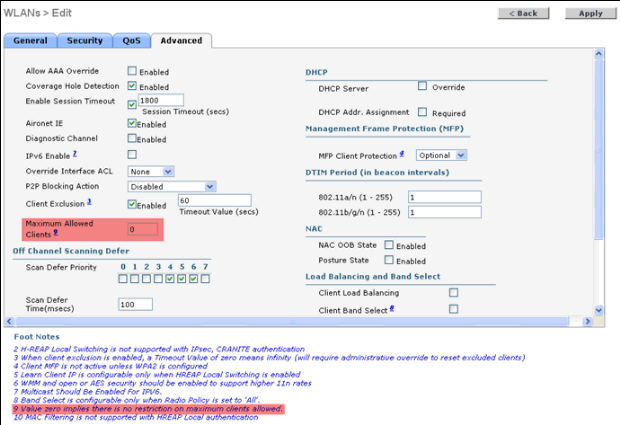
تم تعيين الإعداد الافتراضي للحد الأقصى من العملاء المسموح بهم إلى 0، مما يعني عدم وجود قيود وتعطيل الميزة.
تكوين NCS
in order to مكنت هذا سمة من ال NCS، ذهبت أن يشكل>جهاز تحكم ip>جهاز تحكم>WLANs>WLAN تشكيل>WLAN تشكيل تفاصيل.
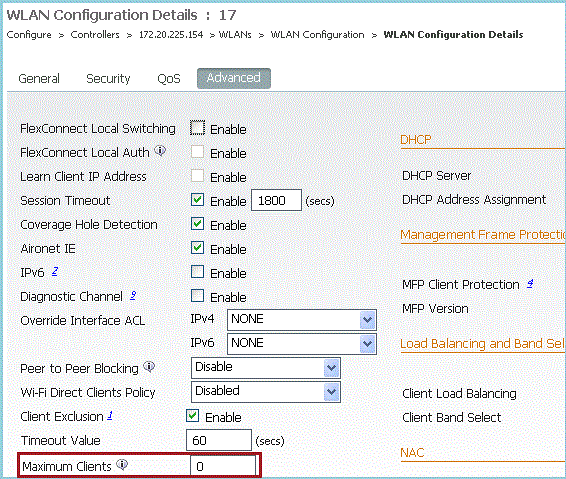
حظر النظير إلى النظير
في إصدارات برامج وحدة التحكم قبل 7.2، كان حظر النظير إلى النظير (P2P) مدعوما فقط لشبكات WLAN للتحويل المركزي. يمكن تكوين حظر النظير إلى النظير على شبكة WLAN باستخدام أي من الإجراءات الثلاثة التالية:
-
معطل - تعطيل حظر النظير إلى النظير وحركة المرور المتقاطعة محليا ضمن وحدة التحكم للعملاء في الشبكة الفرعية نفسها. هذه هي القيمة الافتراضية.
-
drop - يتسبب في أن تقوم وحدة التحكم بتجاهل الحزم للعملاء في الشبكة الفرعية نفسها.
-
Forward up-stream - يتسبب في إعادة توجيه الحزمة على شبكة VLAN الخاصة بالبث. تحدد الأجهزة الموجودة أعلى وحدة التحكم الإجراء الذي يجب إتخاذه فيما يتعلق بالحزمة.
من الإصدار 7.2 فصاعدا، يتم دعم حظر النظير إلى النظير للعملاء المقترنين بشبكة WLAN للتحويل المحلي. لكل شبكة محلية لاسلكية (WLAN)، يتم دفع تكوين نظير إلى نظير بواسطة وحدة التحكم إلى نقطة الوصول FlexConnect AP.
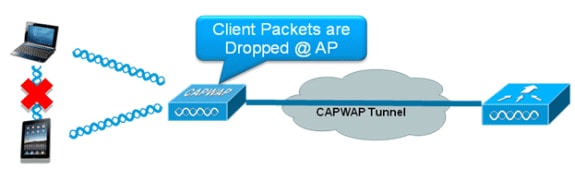
ملخص
-
تم تكوين حظر النظير إلى النظير لكل شبكة محلية لاسلكية (WLAN)
-
لكل شبكة محلية لاسلكية (WLAN)، يتم دفع تكوين حظر النظير إلى النظير بواسطة وحدة التحكم في الشبكة المحلية اللاسلكية (WLC) إلى نقاط الوصول (APs) عبر تقنية FlexConnect.
-
يتم التعامل مع إجراء حظر النظير إلى النظير الذي تم تكوينه كعملية إسقاط أو إعادة توجيه عبر الشبكة المحلية اللاسلكية (WLAN) كعملية حظر من نظير إلى نظير تم تمكينها على نقطة الوصول FlexConnect.
الإجراء
أكمل الخطوات التالية:
-
تمكين إجراء الحظر من نظير إلى نظير كعملية إسقاط على شبكة WLAN التي تم تكوينها للتحويل المحلي ل FlexConnect.
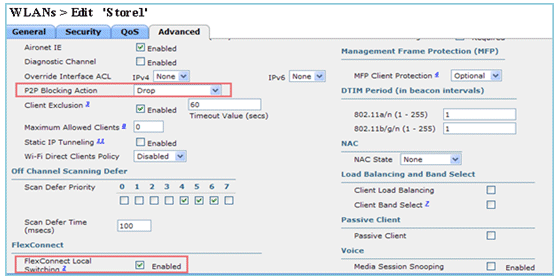
-
بمجرد تكوين إجراء حظر P2P على أنه drop أو forward-upstream على شبكة WLAN التي تم تكوينها للتحويل المحلي، يتم دفعه من عنصر التحكم في الشبكة المحلية اللاسلكية (WLC) إلى نقطة الوصول FlexConnect AP. ستقوم نقاط الوصول من FlexConnect بتخزين هذه المعلومات في ملف config ل REAP في الذاكرة المؤقتة. مع هذا، حتى عند وجود نقطة الوصول FlexConnect AP في الوضع المستقل، فيمكنها تطبيق تكوين P2P على الواجهات الفرعية المقابلة.
القيود
-
في FlexConnect، لا يمكن تطبيق تكوين حظر الحل P2P فقط على نقطة وصول معينة من FlexConnect أو مجموعة فرعية من نقاط الوصول (AP). ويتم تطبيقها على جميع نقاط الوصول من FlexConnect التي تبث SSID.
-
الحل الموحد لعملاء التحويل المركزي يدعم ميزة P2P للتحميل إلى الأمام. ومع ذلك، لن يتم دعم هذا الأمر في حل FlexConnect. ويتم التعامل مع هذا كإسقاط ل P2P ويتم إسقاط حزم العميل بدلا من إعادة توجيهها إلى عقدة الشبكة التالية.
-
الحل الموحد لعملاء التحويل المركزي يدعم حظر P2P للعملاء المرتبطين بنقاط الوصول المختلفة. ومع ذلك، يستهدف هذا الحل العملاء المتصلين بنفس نقطة الوصول فقط. يمكن إستخدام قوائم التحكم في الوصول (ACL) إلى FlexConnect كحل بديل لهذا الحد.
تنزيل AP المسبق للصورة
تسمح هذه الميزة لنقطة الوصول بتنزيل الرمز أثناء تشغيله. يعد تنزيل الصور المسبقة لنقطة الوصول مفيدا للغاية في تقليل وقت توقف الشبكة عن العمل أثناء صيانة البرامج أو ترقيتها.
ملخص
-
سهولة إدارة البرامج
-
جدولة الترقيات لكل متجر: يلزم توفر بطاقات واجهة الشبكة (NCS) لإنجاز ذلك
-
تقليل وقت التوقف عن العمل
الإجراء
أكمل الخطوات التالية:
-
ترقية الصورة على وحدات التحكم الأساسية ووحدات التحكم في النسخ الاحتياطي.
انتقل تحت واجهة المستخدم الرسومية WLC > أوامر > تنزيل ملف لبدء التنزيل.
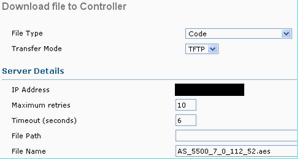
-
قم بحفظ التكوينات على وحدات التحكم، ولكن لا تقم بإعادة تمهيد وحدة التحكم.
-
قم بإصدار أمر التنزيل المسبق للصورة لنقطة الوصول من وحدة التحكم الأساسية.
-
انتقل إلى واجهة المستخدم الرسومية WLC > لاسلكي > نقاط الوصول > جميع نقاط الوصول واختر نقطة الوصول لبدء التنزيل المسبق للصورة.
-
بمجرد إختيار نقطة الوصول، انقر على علامة التبويب خيارات متقدمة.
-
انقر على تنزيل أساسي لبدء التنزيل المسبق للصورة.
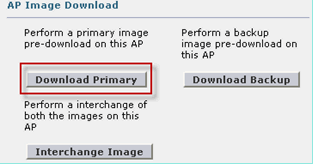
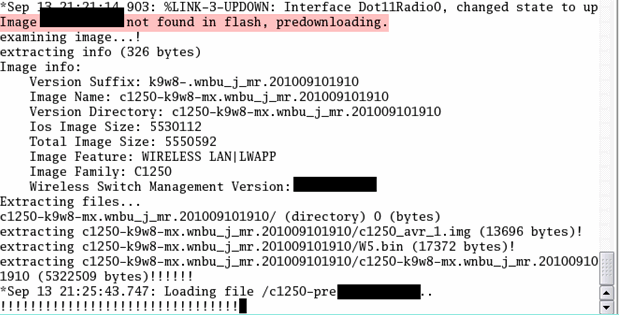
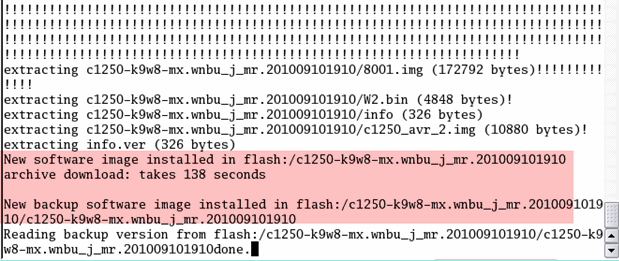
-
-
أعد تمهيد وحدات التحكم بعد تنزيل جميع صور نقاط الوصول.
تعود نقاط الوصول الآن إلى الوضع المستقل حتى تتم إعادة تمهيد وحدات التحكم.
ملاحظة: في الوضع المستقل، يؤدي تجاوز الأعطال إلى بقاء العملاء مرتبطين.
بمجرد عودة وحدة التحكم، تعيد نقاط الوصول تمهيد النظام تلقائيا باستخدام الصورة التي تم تنزيلها مسبقا.
بعد إعادة التشغيل، تعيد نقاط الوصول الانضمام إلى وحدة التحكم الأساسية وتستأنف خدمات العميل.
القيود
-
يعمل فقط مع نقاط الوصول CAPWAP.
ترقية صورة نقطة الوصول (AP) الذكية عبر تقنية FlexConnect
تعمل ميزة التنزيل قبل الصورة على تقليل مدة وقت التوقف عن العمل إلى حد معين، ولكن تظل جميع نقاط الوصول من FlexConnect مضطرة إلى التنزيل المسبق لصور نقطة الوصول المقابلة عبر إرتباط شبكة WAN مع زمن وصول أعلى.
تعمل الترقية الفعالة لصورة نقطة الوصول (AP) على تقليل وقت التوقف عن العمل لكل نقطة وصول تدعم تقنية FlexConnect. والفكرة الأساسية هي نقطة وصول واحدة فقط من كل نموذج نقطة وصول (AP) ستقوم بتنزيل الصورة من وحدة التحكم وستعمل كخادم/مدير، وسوف تعمل باقي نقاط الوصول من نفس النموذج ك Slave/Client وسيتم تنزيل صورة نقطة الوصول مسبقا من المدير. سيكون توزيع صورة نقطة الوصول من الخادم إلى العميل على شبكة محلية ولن يواجه زمن انتقال إرتباط شبكة WAN. ونتيجة لهذا فإن العملية سوف تكون أسرع.
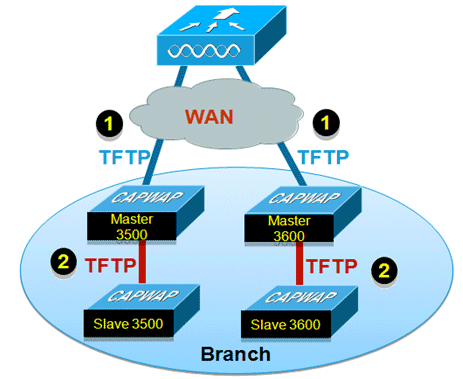
ملخص
-
يتم تحديد نقاط الوصول الرئيسية والتابعة لكل نموذج نقطة وصول لكل مجموعة FlexConnect
-
صورة التنزيلات الرئيسية من WLC
-
صورة تنزيلات العبيد من نقطة الوصول الرئيسية
-
تعمل على تقليل وقت التوقف عن العمل، فضلا عن توفير النطاق الترددي العريض للشبكة واسعة النطاق WAN
الإجراء
أكمل الخطوات التالية:
-
ترقية الصورة على وحدة التحكم.
انتقل إلى واجهة المستخدم الرسومية WLC > أوامر > تنزيل الملف لبدء التنزيل.
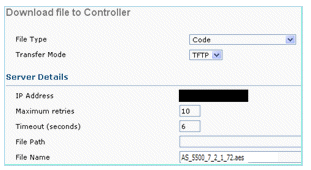
-
قم بحفظ التكوينات على وحدات التحكم، ولكن لا تقم بإعادة تمهيد وحدة التحكم.
-
إضافة نقاط الوصول من FlexConnect إلى مجموعة FlexConnect.
انتقل إلى واجهة المستخدم الرسومية (GUI) الخاصة بوحدة التحكم في الشبكة المحلية اللاسلكية (WLC) > لاسلكي > مجموعات FlexConnect > تحديد مجموعة FlexConnect > علامة التبويب "عام" > إضافة نقطة وصول.
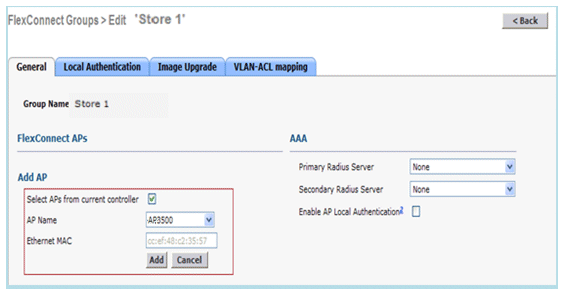
-
طقطقت ال FlexConnect ap تحسين خانة الاختيار in order to حققت فعال ap صورة تحسين.
انتقل إلى واجهة المستخدم الرسومية (GUI) الخاصة بوحدة التحكم في الشبكة المحلية اللاسلكية (WLC) > لاسلكي > مجموعات FlexConnect > تحديد مجموعة FlexConnect > علامة التبويب ترقية الصورة.
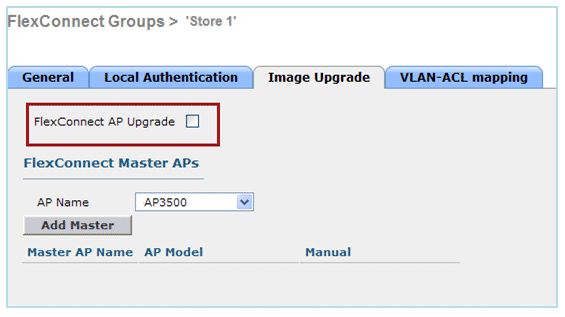
-
يمكن تحديد نقطة الوصول الرئيسية يدويا أو تلقائيا:
-
من أجل تحديد نقطة الوصول الرئيسية يدويا، انتقل إلى واجهة المستخدم الرسومية (GUI) الخاصة بوحدة التحكم في الشبكة المحلية اللاسلكية (WLC) > لاسلكي > مجموعات FlexConnect > تحديد مجموعة FlexConnect > علامة التبويب ترقية الصورة > نقاط الوصول FlexConnect الرئيسية، وحدد AP من القائمة المنسدلة، وانقر فوق إضافة مدير.
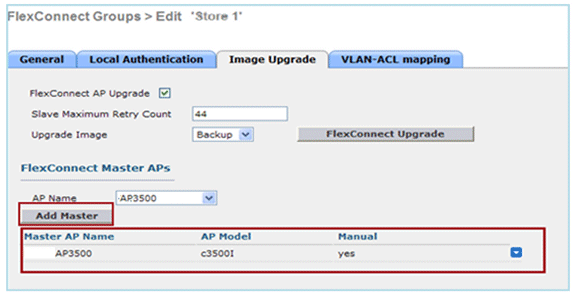
ملاحظة: يمكن تكوين نقطة وصول واحدة فقط لكل نموذج كنقطة وصول رئيسية. إذا تم تكوين نقطة الوصول الرئيسية يدويا، فسيتم تحديث الحقل اليدوي باسم نعم.
-
من أجل تحديد نقطة الوصول الرئيسية تلقائيا، انتقل إلى واجهة المستخدم الرسومية (GUI) الخاصة بوحدة التحكم في الشبكة المحلية اللاسلكية (WLC) > لاسلكي > مجموعات FlexConnect > تحديد مجموعة FlexConnect > علامة التبويب ترقية الصورة، وانقر فوق ترقية FlexConnect.
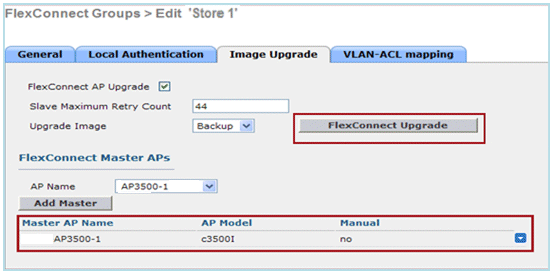
ملاحظة: إذا تم تحديد نقطة وصول رئيسية تلقائيا، فسيتم تحديث الحقل اليدوي ك لا.
-
-
لبدء ترقية صورة نقطة الوصول (AP) بشكل فعال لجميع نقاط الوصول (APs) ضمن مجموعة FlexConnect معينة، انقر فوق ترقية FlexConnect.
انتقل إلى واجهة المستخدم الرسومية WLC > لاسلكي > مجموعات FlexConnect > تحديد مجموعة FlexConnect > علامة التبويب ترقية الصورة، وانقر فوق ترقية FlexConnect.
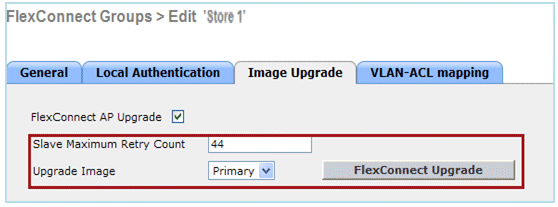
ملاحظة: يقصد ب Slave Maximum Retry Count عدد المحاولات (44 محاولة بشكل افتراضي) التي ستقوم بها نقطة الوصول Slave AP لتنزيل صورة من نقطة الوصول الرئيسية، وبعد ذلك ستتراجع لتحميل الصورة من عنصر التحكم في الشبكة المحلية اللاسلكية (WLC). سيقوم بإجراء 20 محاولة ضد عنصر التحكم في الشبكة المحلية اللاسلكية (WLC) لتنزيل صورة جديدة يتعين على المسؤول بعدها إعادة بدء عملية التنزيل.
-
بمجرد بدء ترقية FlexConnect، ستقوم نقطة الوصول الرئيسية فقط بتنزيل الصورة من عنصر التحكم في الشبكة المحلية اللاسلكية (WLC). تحت كل صفحة AP، سيتم تحديث دور الترقية" كمدير/مركزي مما يعني أن نقطة الوصول الرئيسية قامت بتنزيل الصورة من عنصر التحكم في الشبكة المحلية اللاسلكية (WLC) الموجود في الموقع المركزي. تقوم نقطة الوصول Slave AP بتنزيل الصورة من نقطة الوصول الرئيسية الموجودة في الموقع المحلي وهو السبب وراء تحديث كل صفحة AP دور الترقية" ك Slave/Local.
ومن أجل التحقق من ذلك، انتقل إلى واجهة المستخدم الرسومية (GUI) الخاصة بوحدة التحكم في الشبكة المحلية اللاسلكية (WLC) > لاسلكي.

-
أعد تمهيد وحدات التحكم بعد تنزيل جميع صور نقاط الوصول. تعود نقاط الوصول الآن إلى الوضع المستقل حتى تتم إعادة تمهيد وحدات التحكم.
ملاحظة: في الوضع المستقل، يؤدي تجاوز الأعطال إلى بقاء العملاء مرتبطين.
بمجرد عودة وحدة التحكم، تعيد نقاط الوصول تمهيد النظام تلقائيا باستخدام الصورة التي تم تنزيلها مسبقا.
بعد إعادة التشغيل، تعيد نقاط الوصول الانضمام إلى وحدة التحكم الأساسية وتستأنف خدمات العميل.
القيود
-
يكون تحديد نقطة الوصول الرئيسية لكل مجموعة FlexConnect ولكل نموذج نقطة وصول في كل مجموعة.
-
يمكن فقط ل 3 نقاط وصول فرعية من الطراز نفسه الترقية في وقت واحد من نقطة الوصول الرئيسية الخاصة بها وستستخدم باقي نقاط الوصول التابعة التابعة للعبد مؤقت إيقاف التشغيل العشوائي لإعادة المحاولة لنقطة الوصول الرئيسية لتنزيل صورة نقطة الوصول.
-
في المثيل أن العبد ap يفشل أن يجلب الصورة من الأساسي ap لسبب ما، يذهب إلى ال WLC in order to جلبت الصورة جديد.
-
يعمل هذا فقط مع نقاط الوصول CAPWAP APs.
نقاط الوصول (AP) المحولة تلقائيا في وضع الاتصال المرن
يوفر Flex 7500 هذين الخيارين لتحويل وضع نقطة الوصول إلى FlexConnect:
-
الوضع اليدوي
-
صيغة التحويل الآلي
الوضع اليدوي
هذا الوضع متوفر على كافة الأنظمة الأساسية ويسمح بإجراء التغيير لكل نقطة وصول (AP) فقط.
-
انتقل إلى واجهة المستخدم الرسومية WLC > لاسلكي > جميع نقاط الوصول واختر نقطة الوصول.
-
حدد FlexConnect كوضع نقطة وصول (AP)، ثم انقر فوق تطبيق.
-
يؤدي تغيير وضع نقطة الوصول إلى إعادة تمهيد نقطة الوصول.
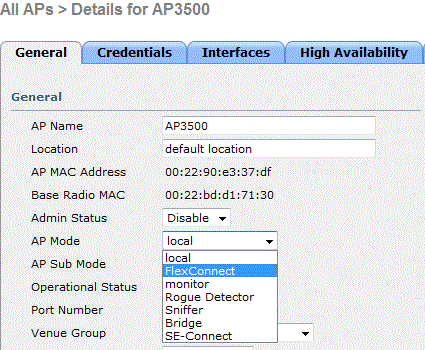
هذا خيار أيضا يتوفر على كل الحالي WLC منصة.
صيغة التحويل الآلي
يتوفر هذا الوضع لوحدة التحكم Flex 7500 فقط ويتم دعمه فقط باستخدام CLI (واجهة سطر الأوامر). يؤدي هذا الوضع إلى تشغيل التغيير على جميع نقاط الوصول المتصلة. يوصى بنشر Flex 7500 في مجال تنقل مختلف عن وحدات التحكم الحالية في مجمع WLC قبل تمكين واجهة سطر الأوامر (CLI) هذه:
(Cisco Controller) >config ap autoconvert ?
disable Disables auto conversion of unsupported mode APs to supported
modes when AP joins
flexconnect Converts unsupported mode APs to flexconnect mode when AP joins
monitor Converts unsupported mode APs to monitor mode when AP joins
(Cisco Controller) >
-
يتم تعطيل ميزة التحويل التلقائي بشكل افتراضي، والذي يمكن التحقق منه باستخدام أمر show هذا:
(Cisco Controller) >show ap autoconvert AP Autoconvert .................................. Disabled
أوضاع AP غير المدعومة = الوضع المحلي، sniffer، مكتشف الدوران و Bridge.
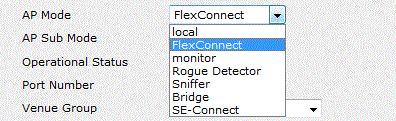
هذا الخيار يتوفر حاليا عبر CLIs فقط.
تتوفر هذه واجهة سطر الأوامر (CLI) فقط على عنصر التحكم في الشبكة المحلية اللاسلكية (WLC) 7500.
-
يؤدي تنفيذ واجهة سطر الأوامر FlexConnect ل config ap تلقائيا إلى تحويل جميع نقاط الوصول في الشبكة باستخدام وضع نقطة الوصول غير المدعوم إلى وضع FlexConnect. لا تتأثر أي نقاط وصول (AP) موجودة بالفعل في وضع المراقبة أو FlexConnect.
(Cisco Controller) >config ap autoconvert flexconnect (Cisco Controller) >show ap autoconvert AP Autoconvert .................................. FlexConnect (Cisco Controller) >
-
يؤدي CLI الخاص بشاشة التكوين ap التحويل التلقائي إلى تحويل جميع نقاط الوصول في الشبكة باستخدام وضع نقطة الوصول غير المدعوم إلى وضع المراقبة. لا تتأثر أي نقاط وصول (AP) موجودة بالفعل في وضع FlexConnect أو Monitor.
(Cisco Controller >config ap autoconvert monitor (Cisco Controller) >show ap autoconvert AP Autoconvert ................................. Monitor
لا يوجد خيار لتنفيذ كل من config ap autoConvertflexConnect وconfig ap autoConvert monitor في نفس الوقت.
دعم تقنية FlexConnect WGB/uWGB لشبكات WLAN للتحويل المحلي
اعتبارا من الإصدار 7.3 وما بعده، يتم دعم أجهزة WGB/uWGB والعملاء السلكيين/اللاسلكيين خلف شبكات WGB، وسوف تعمل كعملاء عاديين على شبكات WLAN تم تكوينها للتحويل المحلي.
بعد الاقتران، يرسل WGB رسائل IAPP لكل عميل من عملائه السلكيين/اللاسلكي، وتتصرف نقطة الوصول Flex كما يلي:
-
عندما تكون نقطة الوصول Flex في الوضع المتصل، فإنها تقوم بإعادة توجيه جميع رسائل IAPP إلى وحدة التحكم وستتولى وحدة التحكم معالجة رسائل IAPP بنفس طريقة معالجة نقطة الوصول للوضع المحلي. سيتم تحويل حركة مرور البيانات للعملاء السلكيين/اللاسلكي محليا من نقاط الوصول المرنة.
-
عندما تكون نقطة الوصول في الوضع المستقل، فإنها تعالج رسائل IAPP، فيجب أن يكون العملاء السلكيون/اللاسلكي على WGB قادرين على التسجيل وإلغاء التسجيل. عند الانتقال إلى الوضع المتصل، ستقوم نقطة الوصول Flex AP بإرسال معلومات العملاء السلكيين مرة أخرى إلى وحدة التحكم. يرسل WGB رسائل تسجيل ثلاث مرات عندما تنتقل نقطة الوصول Flex AP من الوضع المستقل إلى الوضع المتصل.
سيرث العملاء المتصلون بالأسلاك/اللاسلكية تكوين WGB، مما يعني عدم وجود تكوين منفصل مثل مصادقة AAA وتجاوز AAA وقوائم التحكم في الوصول FlexConnect مطلوبة للعملاء الذين هم خلف WGB.
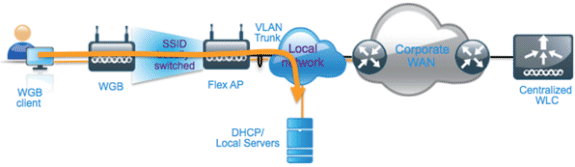
ملخص
-
لا يتطلب تكوين خاص على عنصر التحكم في الشبكة المحلية اللاسلكية (WLC) لدعم WGB على نقطة الوصول (AP) المرنة.
-
التسامح مع الأخطاء مدعوم ل WGB والعملاء خلف WGB.
-
يتم دعم WGB على نقطة وصول IOS: 1240 و 1130 و 1140 و 1260 و 1250.
الإجراء
أكمل الخطوات التالية:
-
لا توجد حاجة إلى تكوين خاص لتمكين دعم WGB/uWGB على نقاط الوصول FlexConnect لشبكات WLAN التي تم تكوينها للتحويل المحلي ك WGB. كما يتم التعامل مع العملاء وراء WGB على أنهم عملاء عاديون على شبكات WLAN التي تم تكوينها للتحويل المحلي بواسطة نقاط الوصول (APs) المرنة. تمكين التحويل المحلي FlexConnect على شبكة WLAN.
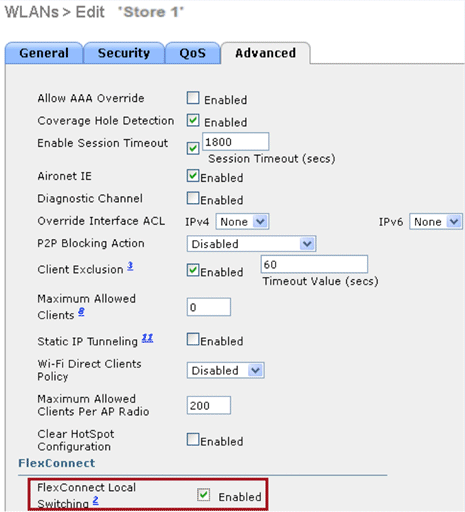
-
تعيين وضع نقطة الوصول إلى FlexConnect.
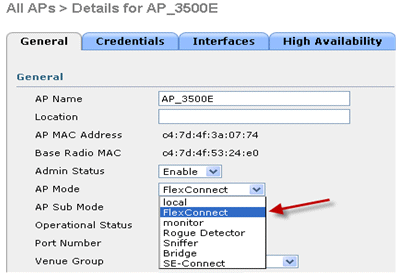
-
أربط WGB بالعملاء السلكيين خلف شبكة WLAN هذه التي تم تكوينها.
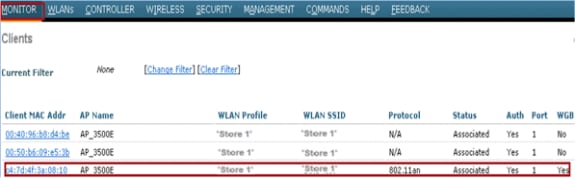
-
للتحقق من تفاصيل WGB، انتقل إلى الشاشة > العملاء، وحدد WGB من قائمة العملاء.
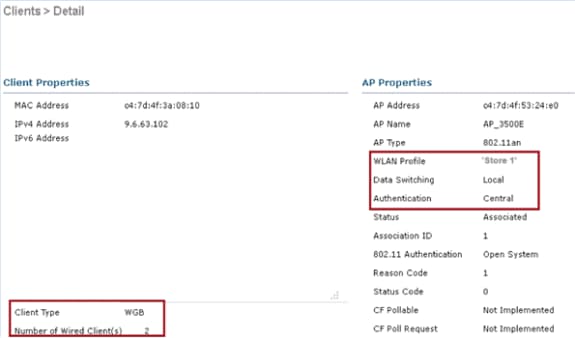
-
للتحقق من تفاصيل الأجهزة العميلة السلكية/اللاسلكية خلف WGB، انتقل إلى الشاشة > العملاء، وحدد الجهاز العميل.
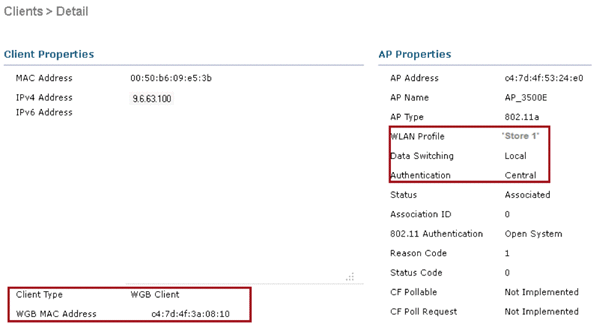
القيود
-
سيكون العملاء المتسلكون عبر شبكة WGB دائما على شبكة VLAN نفسها الخاصة بشبكة WGN نفسها. لا يساند دعم VLAN المتعدد للعملاء خلف WGB على Flex AP لشبكات WLAN التي شكلت للتحويل المحلي.
-
يتم دعم 20 عميل (سلكية/لاسلكية) كحد أقصى خلف WGB عند الاقتران بنقطة الوصول Flex AP على الشبكة المحلية اللاسلكية (WLAN) التي تم تكوينها للتحويل المحلي. هذا الرقم هو نفسه الذي لدينا اليوم لدعم WGB على نقطة الوصول في الوضع المحلي.
-
مصادقة الويب غير مدعومة للعملاء الذين يقفون وراء WGB المقترنين بشبكات WLAN التي تم تكوينها للتحويل المحلي.
دعم زيادة عدد خوادم RADIUS
قبل الإصدار 7.4، تم تكوين خوادم RADIUS في مجموعة FlexConnect من قائمة عامة بخوادم RADIUS على وحدة التحكم. يبلغ الحد الأقصى لعدد خوادم RADIUS، التي يمكن تكوينها في هذه القائمة العمومية، 17 خادما. مع وجود عدد متزايد من المكاتب الفرعية، يلزم أن تكون لديك القدرة على تكوين خادم RADIUS لكل موقع فرعي. عند الإصدار 7.4 وما بعده، سيكون من الممكن تكوين خوادم RADIUS الأساسية والنسخ الاحتياطي لكل مجموعة FlexConnect والتي قد تكون أو لا تكون جزءا من القائمة العامة لخوادم مصادقة RADIUS ال 17 التي تم تكوينها على وحدة التحكم.
كما سيتم دعم تكوين محدد لنقطة الوصول لخوادم RADIUS. سيكون للتكوين الخاص بنقطة الوصول أولوية أكبر من تكوين مجموعة FlexConnect.
سيتم إهمال أمر التكوين الموجود في مجموعة FlexConnect، والذي يحتاج إلى فهرس خادم RADIUS في قائمة خادم RADIUS العامة على وحدة التحكم واستبداله بأمر تكوين، يقوم بتكوين خادم RADIUS في مجموعة FlexConnect باستخدام عنوان IP الخاص بالخادم والسر المشترك.
ملخص
-
دعم تكوين خوادم RADIUS الأساسية والنسخ الاحتياطي لكل مجموعة FlexConnect، والتي قد تكون أو لا تكون موجودة في القائمة العامة لخوادم مصادقة RADIUS.
-
يتمثل الحد الأقصى لعدد خوادم RADIUS الفريدة التي يمكن إضافتها على عنصر التحكم في الشبكة المحلية اللاسلكية (WLC) في عدد مجموعات FlexConnect التي يمكن تكوينها على نظام أساسي معين مضروبا في إثنين. والمثال على ذلك هو خادم RADIUS رئيسي واحد وخادم ثانوي واحد لكل مجموعة FlexConnect.
-
لن تتسبب ترقية البرنامج من إصدار سابق إلى الإصدار 7.4 في أي فقدان لتكوين RADIUS.
-
يسمح بحذف خادم RADIUS الأساسي دون الحاجة إلى حذف خادم RADIUS الثانوي. وهذا يتوافق مع تكوين مجموعة FlexConnect الحالي لخادم RADIUS.
الإجراء
-
وضع التكوين قبل الإصدار 7.4.
يمكن تكوين 17 خادم RADIUS كحد أقصى تحت تكوين مصادقة AAA.
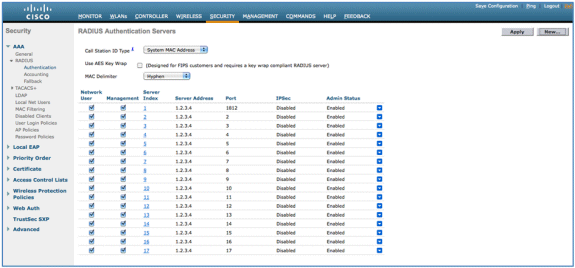
-
يمكن ربط خوادم RADIUS الأساسية والثانوية بمجموعة FlexConnect باستخدام قائمة منسدلة تضم خوادم RADIUS التي تم تكوينها في صفحة مصادقة AAA.
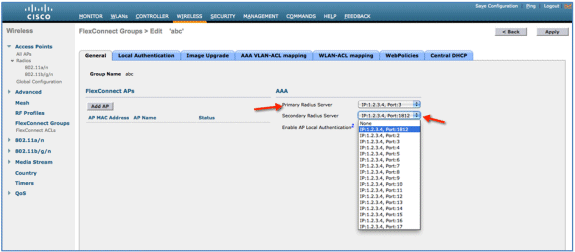
-
وضع التكوين في مجموعة FlexConnect في الإصدار 7.4.
يمكن تكوين خوادم RADIUS الأساسية والثانوية ضمن مجموعة FlexConnect باستخدام عنوان IP ورقم المنفذ والسر المشترك.

القيود
-
سيحتفظ البرنامج الذي يتم خفضه من الإصدار 7.4 إلى إصدار سابق بالتكوين ولكن مع بعض القيود.
-
سيؤدي تكوين خادم RADIUS أساسي/ثانوي عند تكوين خادم سابق إلى إستبدال الإدخال الأقدم بالجديد.
الوضع المحلي المحسن (ELM)
يتم دعم ELM على حل FlexConnect. راجع دليل أفضل الممارسات على ELM للحصول على مزيد من المعلومات.
دعم الوصول للضيف في Flex 7500
الشكل 13: دعم الوصول للضيوف في Flex 7500 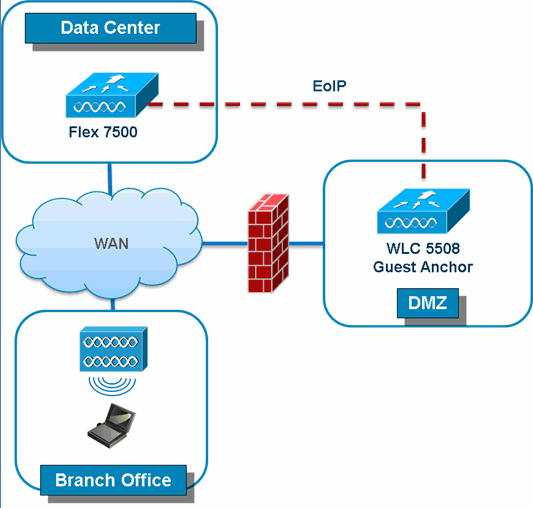
سيسمح Flex 7500 بإنشاء نفق EoIP ومواصلة دعمه لوحدة تحكم الإرساء الضيف الخاصة بك في DMZ. للحصول على أفضل الممارسات حول حل الوصول اللاسلكي للضيوف، ارجع إلى دليل نشر الضيوف.
إدارة WLC 7500 من NCS
إدارة ال WLC 7500 من ال NCS مماثل إلى cisco موجود WLCs.
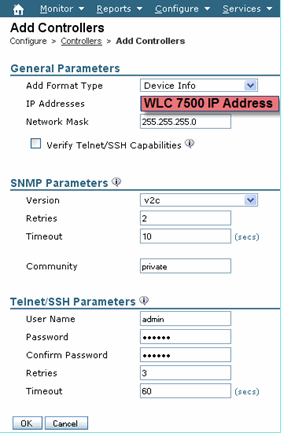

لمزيد من المعلومات حول إدارة WLC واكتشاف القوالب، ارجع إلى دليل تكوين نظام التحكم اللاسلكي من Cisco، الإصدار 7.0.172.0.
أسئلة شائعة
س. إذا قمت بتكوين نقاط الوصول في الوضع Lightweight في موقع بعيد ك FlexConnect، هل يمكنني منح نقاط الوصول في الوضع Lightweight وحدة تحكم أساسية وثانوية؟
على سبيل المثال: هناك وحدة تحكم أساسية في الموقع A ووحدة تحكم ثانوية في الموقع B. في حالة فشل وحدة التحكم في الموقع A، فإن نقطة الوصول في الوضع A تقوم بتجاوز الفشل إلى وحدة التحكم في الموقع B. في حالة عدم توفر وحدتي التحكم، هل تقع نقطة الوصول في الوضع FlexConnect المستقل؟
ج. نعم. أولا: يفشل نظام نقاط الوصول في الوصول إلى المرحلة الثانوية. ليس لدى جميع شبكات WLAN التي تم تحويلها محليا أي تغييرات، وكل ما يتم تحويله مركزيا فقط يحصل على حركة مرور يذهب إلى وحدة التحكم الجديدة. وإذا فشلت الشبكة الثانوية، فإن جميع شبكات WLAN التي تم وضع علامة عليها للتحويل المحلي (ومصادقة مفتاح مفتوح/مشترك مسبقا/أنت تقوم بعمل مصدق نقطة الوصول) تظل مرتفعة.
س. كيف تتعامل نقاط الوصول التي تم تكوينها في الوضع المحلي مع شبكات WLAN التي تم تكوينها باستخدام التحويل المحلي بتقنية FlexConnect؟
أ. تعامل نقاط الوصول إلى الوضع المحلي شبكات WLAN هذه كشبكات WLAN عادية. يتم إنشاء قنوات للمصادقة وحركة مرور البيانات مرة أخرى إلى عنصر التحكم في الشبكة المحلية اللاسلكية (WLC). أثناء فشل إرتباط شبكة WAN، تكون شبكة WLAN هذه معطلة تماما ولا يكون أي عميل نشطا على شبكة WLAN هذه حتى تتم إستعادة الاتصال بوحدة التحكم في الشبكة المحلية اللاسلكية (WLC).
س. هل يمكنني إجراء مصادقة ويب باستخدام التبديل المحلي؟
A. نعم، يمكنك الحصول على SSID مع تمكين مصادقة الويب وإسقاط حركة المرور محليا بعد مصادقة الويب. تعمل مصادقة الويب مع التحويل المحلي بشكل جيد.
س. هل يمكنني إستخدام بوابة الضيف الخاصة بي على وحدة التحكم للحصول على SSID والتي يتم التعامل معها محليا بواسطة برنامج H REAP؟ إذا كانت الإجابة بنعم، ما الذي يحدث إذا فقدت الاتصال بوحدة التحكم؟ هل يسقط العملاء الحاليون على الفور؟
ج. نعم. بما أن هذه الشبكة المحلية اللاسلكية (WLAN) تم تحويلها محليا، فإن شبكة WLAN متوفرة ولكن لا يمكن لأي عملاء جدد المصادقة نظرا لعدم توفر صفحة الويب. ولكن العملاء الحاليين لا يتم الاستغناء عنهم.
س. هل يمكن ل FlexConnect اعتماد التوافق مع PCI؟
ج. نعم. يدعم حل FlexConnect ميزة الكشف المخادع لتلبية متطلبات التوافق مع فتحات PCI.
معلومات ذات صلة
- دليل تصميم ونشر برنامج HREAP
- سلسلة وحدات التحكم في الشبكة المحلية (LAN) اللاسلكية 4400 من Cisco
- سلسلة وحدات التحكم في الشبكة المحلية (LAN) اللاسلكية 2000 من Cisco
- نظام التحكم اللاسلكي من Cisco
- Cisco 3300 Series Mobility Services Engine
- السلسلة Cisco Aironet 3500 Series
- نظام التحكم في الوصول الآمن من Cisco
- الدعم التقني والمستندات - Cisco Systems
محفوظات المراجعة
| المراجعة | تاريخ النشر | التعليقات |
|---|---|---|
1.0 |
20-Dec-2012 |
الإصدار الأولي |
 التعليقات
التعليقات